
|
Министерство образования Оренбургской области Государственное автономное профессиональное образовательное учреждение «Орский технический техникум имени А.И.Стеценко» филиал пос. Энергетик
|
|
|
СОГЛАСОВАНО Зам. директора по УВР «ОТТ им. А.И. Стеценко» _______ И.М. Орлюк «___» _____________ 2015 г.
|
Методические указания
по выполнению самостоятельной работы
дисциплины
«Информатика и ИКТ
(профильный уровень)
по специальностям 13.02.01 «Тепловые электрические станции»
09.02.04 «Информационные системы (по отраслям) »
пос. Энергетик, 2015 г.
Организация-разработчик: Государственное профессиональное автономное образовательное учреждение «Орский технический техникум имени А.И. Стеценко» филиал пос. Энергетик
Разработчик: Краева Татьяна Вячеславовна, преподаватель первой квалификационной категории
Рассмотрена и одобрена
на заседании МК преподавателей
протокол № ____от «____» _____ 2015 г.
председатель ____________ Краева Т.В.
СОДЕРЖАНИЕ
Пояснительная записка
Содержание самостоятельной работы обучающихся
Характеристика и описание заданий для самостоятельной работы
Рекомендуемая литература
Методические рекомендации по выполнению видов самостоятельных работ
Критерии оценивания работ
Приложения
Пояснительная записка
Настоящие рекомендации разработаны на основании ФЗ «Об образовании» от 29.12.2012 года №273-ФЗ об образовании, Федерального государственного образовательного стандарта среднего (полного) общего образования
В процессе реализации ФГОС 3-го поколения образовательные организации обязаны обеспечить организацию эффективной внеурочной самостоятельной работы обучающихся (далее ВСР).
ВСР - это планируемая учебная, учебно-исследовательская, творческая работа обучающихся, выполняемая во внеаудиторное время по заданию и при методическом руководстве преподавателя, но без его непосредственного участия.
Цели самостоятельной работы:
- способствовать реализации требований ФГОС в части, относящейся к знаниям, умениям,
профессиональным компетенциям за счет внеурочной деятельности;
- систематизации и закрепления полученных теоретических знаний и практических умений обучающихся;
- углубления и расширения теоретических знаний;
- формирования умений использовать нормативную, правовую, справочную документацию и специальную литературу;
- развития познавательных способностей и активности обучающихся: творческой инициативы, ответственности и организованности;
- формирования самостоятельности мышления, способностей к саморазвитию, самосовершенствованию и самореализации;
- развития исследовательских умений.
Для организации ВСР необходимы следующие условия:
§ готовность обучающихся к самостоятельному труду (уровень самостоятельности и степень подготовленности обучающихся);
§ мотив к получению знаний;
§ наличие и доступность всего необходимого учебно-методического и справочного материала, включая информационные образовательные ресурсы (электронные учебники, электронные библиотеки и др.), в соответствии с требованиями ФГОС;
§ соответствие материально-технического обеспечения ФГОС;
§ система регулярного контроля качества выполненной самостоятельной работы;
§ консультационная помощь (со стороны методических комиссий, библиотеки, информационная поддержка преподавателей информатики и ИКТ);
§ методическое сопровождение ВСР.
Учебно-методическое обеспечение (УМО) самостоятельной работы включает в себя:
§ положение о самостоятельной работе обучающихся;
§ программа ВСР по УД;
§ задания для самостоятельной работы;
§ методические рекомендации для самостоятельной работы обучающихся (пояснения, что такое составить конспект, как выполнить требования к записи лекций преподавателя, как составить кроссворд и.д.);
§ методические указания и рекомендации по выполнению конкретных видов самостоятельных работ, в соответствии с их формой;
§ учебную и методическую литературу, тематические словари, видеофильмы и ТСО, тексты составить конспектов лекций (текст, фонозапись, видеозапись); программы ВСР по УД;
§ методические указания для преподавателей по оформлению УМО;
§ рабочие тетради.
При создании преподавателем необходимых и достаточных условий, для самостоятельной деятельности обучающихся, необходимо соблюдать определенную последовательность действий:
§ изучение квалификационной характеристики;
§ анализ учебного плана, ФГОС;
§ подготовка перечня компетенций, которые должны быть сформированы у обучающихся после изучения УД;
§ разработка банка профессионально-ориентированных задач для самостоятельной деятельности;
§ группировка задач в блоке заданий на семестр;
§ определение качественно-количественных критериев выполнения задания;
§ определение периодичности контроля;
§ выработка системы информирования о достижениях обучающихся;
§ создание необходимого информационно-методического обеспечения;
§ определение системы индивидуальной работы.
Преподаватели в процессе работы (непосредственно с обучающимися):
§ знакомят обучающихся с системой форм и методов обучения в ОУ, методикой самостоятельной работы;
§ информируют обучающихся о целях, средствах, трудоемкости, сроках выполнения, формах контроля, критериях оценки качества выполняемого вида самостоятельной работы ВСР;
§ перед выполнением ВСР преподаватель проводит инструктаж с обучающимися по выполнению задания, который включает цель задания, его содержание, сроки выполнения, ориентировочный объем работы, основные требования к результатам работы, критерии оценки;
§ в процессе инструктажа преподаватель предупреждает обучающихся о возможных типичных ошибках, встречающихся при выполнении заданий;
§ проводят групповые и индивидуальные консультации по методике самостоятельной работы, осуществляет оперативную связь с обучающимися;
Выбор работ обусловлен содержанием учебного материала, возможными особенностями учебного плана и графика учебного процесса, образовательными методиками, используемыми средствами и технологиями, контрольно-оценочными средствами, уровнем материального оснащения и компьютеризации ОО.
1.Чтение учебника, электронного учебного пособия, дополнительной литературы, работа со справочниками и нормативными документами.
2.Составление плана текста, выписки из текста, составление опорного составить конспекта.
3. Перевод чисел в разные системы счисления
4.Решение задач
5.Работа с составить конспектами лекций, составление плана ответа на специально подготовленные вопросы.
6.Составление кроссвордов для систематизации учебного материала.
7.Решение тестовых заданий.
При выполнении внеаудиторной работы, необходимо помнить, что цели работы должны соответствовать критериям реальности, т.е. необходимо помнить о временном ограничении выполнения внеаудиторной работы.
Самостоятельная работа обучающихся является обязательной для каждого обучающегося. Она определяется учебным планом.
Время, отводимое на внеаудиторную деятельность студентов: для специальностей: 13.02.01 «Тепловые электрические станции» и 09.02.04 «Информационные системы» (по отраслям)» в количестве 48 часов; находится в пределах 50% от объема времени, отведенного на нагрузку «Информатика и ИКТ».
Виды заданий для внеаудиторной самостоятельной работы, их содержание и характер могут иметь вариативный и дифференцированный характер.
Тематический план дисциплины «Информатика и ИКТ
для специальностей 13.02.01 «Тепловые электрические станции»
09.02.04 «Информационные системы» (по отраслям)
№ п/п |
Наименование разделов и тем |
Макс. учебная нагрузка |
Аудиторные учебные занятия |
Самостоятельная работа обучающихся |
|
всего |
в том числе практические работы |
||||
1. |
Информационная деятельность человека |
9 |
6 |
3 |
3 |
2. |
Информация и информационные процессы |
40 |
26 |
14 |
14 |
3. |
Средства ИКТ |
28 |
19 |
5 |
9 |
4. |
Технологии создания и преобразования информационных объектов |
45 |
30 |
22 |
15 |
5. |
Телекоммуникационные технологии |
21 |
14 |
6 |
7 |
|
|
ИТОГО: |
143 |
95 |
50 |
48 |
Внеаудиторная самостоятельная работа
для специальностей 13.02.01 «Тепловые электрические станции»
09.02.04 «Информационные системы» (по отраслям)
|
№ п/п |
Темы КТП |
Вид самостоятельной работы |
Задания |
Норма времени |
|
|
1. Информационная деятельность человека |
Чтение электронного учебного пособия, дополнительной литературы
Работа со справочниками
Выписки из текста, составление опорного составить конспекта
Перевод чисел непозиционной и позиционной системы счисления
Создание презентации
Ответы на вопросы
Выполнение задания на ПК по образцу
Ответы на вопросы электронного теста
Чтение электронного учебного пособия, дополнительной литературы
Работа со справочниками
Выписки из текста, составление опорного составить конспекта
Перевод чисел непозиционной и позиционной системы счисления
Создание презентации
Ответы на вопросы
Выполнение задания на ПК по образцу
Ответы на вопросы электронного теста
Выписки из текста, составление опорного составить конспекта
Перевод чисел непозиционной и позиционной системы счисления
Создание презентации
Ответы на вопросы
Выполнение задания на ПК по образцу
Ответы на вопросы электронного теста |
составить конспект по теме «История развития ЭВМ» |
1 ч. |
|
1. |
1.1 Основные этапы развития информационного общества. Этапы развития технических средств и информационных ресурсов. |
|||
|
2. |
П.З. №1 Информационные ресурсы общества. Образовательные информационные ресурсы. Работа с программным обеспечением. Инсталляция ПО, его использование и обновление. |
составить таблицу по теме «Поколения ЭВМ» |
1 ч. |
|
|
3. |
П.З. №2 Лицензионные и свободно распространяемые программные продукты. Организация обновления программного обеспечения с использованием сети Интернет. |
ответить на вопросы теста по теме «Виды профессиональной информационной деятельности человека с использованием технических средств и информационных ресурсов» |
1 ч. |
|
|
|
2. Информация и информационные процессы |
Решение задач на вычисление объема информации |
1 ч. |
|
|
4. |
2.1 Понятие информации и ее виды. Единицы измерения информации |
|||
|
5. |
2.2 Позиционная и непозиционная система счисления |
Представление чисел в непозиционных системах счисления |
1 ч. |
|
|
6. |
П.З. №3 Перевод чисел из одной системы счисления в другую |
решить задачи на тему «Позиционные системы счисления» |
1 ч. |
|
|
7. |
П.З. №4 Двоичная и десятичная система счисления. Восьмеричная и шестнадцатеричная система счисления |
Перевод чисел из одной системы счисления в другую |
1 ч. |
|
|
8. |
П.З. №5 Дискретное представление текстовой, графической, звуковой информации и видеоинформации |
Двоичное кодирование различных форм представления информации |
1 ч. |
|
|
9. |
2.3 Виды информационных процессов. Процесс передачи информации. Арифметические и логические основы работы компьютера. |
заполнить таблицу и ответить на вопросы теста «Основные информационные процессы» |
1 ч. |
|
|
10. |
П.З. № 6 Логические основы работы компьютера. Высказывания, логические операции, истинность высказываний |
Решение заданий на составление таблиц истинности и схем логических элементов |
1 ч. |
|
|
11. |
П.З.№ 7 Основы алгоритмизации. Исследование готовой компьютерной модели |
ответить на вопросы, составить таблицу по теме «Составление блок-схем и программ линейных, разветвляющихся и циклических алгоритмов» |
1 ч. |
|
|
12. |
2.5 Хранение информации на различных видах носителей. Архив информации |
составить конспект, ответить на вопросы по теме «Работа с носителями информации. Хранение информации» |
1 ч. |
|
|
13. |
П.З. №8 Создание архива данных. Извлечение данных из архива. Запись информации на компакт-диски различных видов |
составить конспект, заполнить таблицу по теме «Виды дисков» |
1 ч. |
|
|
14. |
2.6 Поиск информации с использованием компьютера. Программные поисковые сервисы |
создать презентацию по теме «Способы поиска информации с использованием компьютера» |
1 ч. |
|
|
15. |
П.З. №9 Поиск информации в глобальной сети Интернет |
создать презентацию по теме «Разновидности поисковых систем» |
1 ч. |
|
|
16. |
2.7 Автоматизированные системы управления. АСУ в социально-экономической сфере |
ответить на контрольные вопросы по теме «Автоматизированные средства управления различного назначения, примеры их использования» |
1 ч. |
|
|
|
3. Средства ИКТ |
ответить на вопросы и заполнить таблицу по теме «Основные характеристики компьютеров» |
1 ч. |
|
|
17. |
3.1 Архитектура компьютеров. Основные виды ПЭВМ |
|||
|
18. |
3.2 Операционная система |
заполнить таблицу, ответить на вопросы теста по теме «Версии операционной системы» |
1 ч. |
|
|
19. |
П.З. №11 Операционная система. Графический интерфейс пользователя |
выполнить задания по теме «Классификация устройств ввода/вывода информации» |
2 ч. |
|
|
20. |
П.З. №12 Подключение внешних устройств к компьютеру, их настройка и использование |
заполнить схему по теме «Виды программного обеспечения компьютера» |
1 ч. |
|
|
21. |
3.4 Организация работы в локальной сети |
составить конспект по теме «Топология локальной сети» |
2 ч. |
|
|
22. |
П.З. №13 Подключение компьютера к сети |
составить конспект по теме «Каналы связи» |
1 ч. |
|
|
23. |
3.6 Типы компьютерных вирусов. Антивирусная защита |
составить кроссворд по теме «Компьютерные вирусы и защита от них» |
1 ч. |
|
|
24. |
3.8 Комплекс профилактических мероприятий для компьютерного рабочего места |
составить конспект по теме «Комплекс упражнений для снятия усталости за компьютером» |
1 ч. |
|
|
|
4. Технологии создания и преобразования информационных объектов |
|
||
|
25. |
4.1.1 Понятие об информационных системах и автоматизации информационных процессов. Возможности настольных издательских систем |
ответить на контрольные вопросы по теме «Технологии обработки текстовой информации» |
1 ч. |
|
|
26. |
П.З. №14 Технология форматирования и редактирования текстового документа. Использование проверки орфографии и грамматики |
выполнить задание на ПК по теме «Использование систем проверки орфографии» |
1 ч. |
|
|
27. |
П.З. №15 Обработка графических объектов |
выполнить задание на ПК (вставка формул) |
1 ч. |
|
|
28. |
П.З. №16 Создание и оформление таблицы в документе |
выполнить задание на ПК (оформить таблицу) |
1 ч. |
|
|
29. |
П.З. №17 Создание компьютерных публикаций |
составить конспект по теме «Способы создания публикаций в программе Microsoft Publisher» |
1 ч. |
|
|
30. |
П.З. №18 Программы-переводчики. Возможности систем распознавания текстов. |
выполнить задание на ПК (создать гипертекстовый документ) |
1 ч. |
|
|
31. |
Тема 4.2.1 Возможности электронных таблиц. Математическая обработка числовых данных |
ответить на контрольные вопросы по теме «Технология обработки числовой информации» |
1 ч. |
|
|
32. |
П.З. №19 Создание таблиц Excel. Выполнение расчетов |
выполнить задание на ПК (создать таблицу расходов) - Обмен данными между листами книги данных Excel |
1 ч. |
|
|
33. |
П.З. №20 Использование стандартных функций. Адресация |
выполнить задание на ПК (создать таблицу успеваемости) |
1 ч. |
|
|
34. |
П.З. №21 Решение прикладных задач с помощью табличного процессора. Построение диаграмм и графиков функций |
создать презентацию на тему «Построение диаграмм и графиков функций» |
1 ч. |
|
|
35. |
4.3.1 Представление об организации баз данных и системах управления базами данных |
составить конспект на тему «Типы данных БД» |
1 ч. |
|
|
36. |
П.З. №22 Создание базовых таблиц в СУБД Access. Формирование запросов, форм и отчетов |
выполнить задание на ПК на тему «Создание результирующей таблицы» |
1 ч. |
|
|
37. |
Тема 4.4 Представление о программных средах компьютерной графики и черчения, мультимедийных средах |
ответить на контрольные вопросы по теме «Технология создания мультимедийных презентаций Power Point» |
1 ч. |
|
|
38. |
П.З. №23 Создание и редактирование графических и мультимедийных объектов средствами компьютерных презентаций |
выполнить задание на ПК на тему «Создание анимации в презентации» |
1 ч. |
|
|
39. |
П.З. №24 Обобщающее занятие по теме «Технологии создания и преобразования информационных объектов» |
ответить на вопросы электронного теста по теме «Технологии создания и преобразования информационных объектов» |
1 ч. |
|
|
|
Раздел 5. Телекоммуникационные технологии |
|
||
|
40. |
Тема 5.1Технические и программные средства телекоммуникационных технологий |
подготовить доклад по теме «Информационные сервисы Интернет» |
1 ч. |
|
|
41. |
П.З. №25 Освоение браузера. Системы общения в Интернете
|
создать презентацию по теме «Виды браузеров» |
1 ч. |
|
|
42. |
Тема 5.2 Методы и средства создания и сопровождения сайта
|
составить конспект по теме «Создание ссылок на web - странице» |
1 ч. |
|
|
43. |
П.З. №26 Средства создания и сопровождения сайта |
создать презентацию по теме «Алгоритм создания сайта» |
1 ч. |
|
|
44. |
Тема 5.3 Электронная почта, чат Видеоконференция, интернет-телефония. |
ответить на вопросы теста по теме «Работа с электронной почтой» |
1 ч. |
|
|
45. |
П.З. №27 Работа с электронной почтой и скорость передачи данных. Организация форумов, общие ресурсы в Интернете |
составить конспект по теме «Сетевая этика» |
2 ч. |
|
|
Итого: |
48 ч. |
|||
Характеристика и описание заданий для самостоятельной работы
Раздел 1. Информационная деятельность человека
Самостоятельная работа № 1
Тема: История развития ЭВМ
Цель: сформировать представление об истории развития ЭВМ
Вид работы: составить конспект
Литература:
1) С.В. Киселев «Оператор ЭВМ»
2) Е.В. Михеева «Информатика»
3) http://ru.wikipedia.
Порядок выполнения работы: Составить опорный конспект по данной теме (см. Приложение 1)
- история средств обработки информации
- изобретение в 1645 году
- изобретение в 1673 году
- машина Бэббиджа
- релейные машины
Самостоятельная работа № 2
Тема: Поколения ЭВМ
Цель: сформировать представление о поколении ЭВМ
Вид работы: составление таблицы
Литература:
1) С.В. Киселев «Оператор ЭВМ»
2) Е.В. Михеева «Информатика»
3) http://ru.wikipedia.
Порядок выполнения работы: заполнить таблицу:
|
Поколение |
Годы |
Элементная база |
Быстродейст- вие |
Объем ОП |
Устройства ввода-вывода |
Программное обеспечение |
Примеры ЭВМ |
|
I |
|||||||
|
II |
|||||||
|
III |
|||||||
|
lV |
|||||||
|
v |
Форма контроля и критерии оценки.
«Отлично» - таблица заполнена верно, без помарок.
«Хорошо» - таблица заполнена верно, но в некоторых ячейках допущены неточности.
«Удовлетворительно» - таблица заполнена с ошибками и помарками.
«Неудовлетворительно» - таблица заполнена меньше половины
Самостоятельная работа № 3
Тема: Виды профессиональной информационной деятельности человека с использованием
технических средств и информационных ресурсов
Цель: углубить знания об информационной деятельности человека
Вид работы: ответить на вопросы теста
Литература:
1) С.В. Киселев «Оператор ЭВМ»
2) Е.В. Михеева «Информатика»
3) http://ru.wikipedia.
Ответить на вопросы теста:
|
1 |
Основным носителем информации в социуме на современном этапе является: |
|||||
|
|
1 |
бумага; |
||||
|
2 |
кино и пленка; |
|||||
|
3 |
магнитная лента; |
|||||
|
4 |
дискета, жесткий диск; |
|||||
|
5 |
лазерный компакт-диск. |
|||||
|
2 |
Информационная революция - это: |
|||||
|
|
1 |
качественное изменение способов передачи и хранения информации, а также объема информации, доступной активной части населения; |
||||
|
2 |
радикальная трансформация доминирующего в социуме технологического уклада; |
|||||
|
3 |
возможность человека получать в полном объеме необходимую для его жизни и профессиональной деятельности информацию; |
|||||
|
4 |
изменение в способах формирования и использования совокупного интеллектуального потенциала социума; |
|||||
|
5 |
совокупность информационных войн. |
|||||
|
3 |
Первая информационная революция связана с изобретением: |
|||||
|
|
1 |
письменности; |
||||
|
2 |
книгопечатания; |
|||||
|
3 |
радио; |
|||||
|
4 |
компьютера. |
|||||
|
4 |
Первым средством дальней связи принято считать: |
|||||
|
|
1 |
телефон; |
||||
|
2 |
телеграф; |
|||||
|
3 |
радиосвязь; |
|||||
|
4 |
почту; |
|||||
|
5 |
компьютерные сети. |
|||||
|
5 |
Идея программного управления процессами вычислений была высказана: |
|||||
|
|
1 |
Н. Винером; |
||||
|
2 |
Дж. Маучли; |
|||||
|
3 |
А. Лайвлейс; |
|||||
|
4 |
Ч. Баббиджем; |
|||||
|
5 |
Дж. фон Нейманом. |
|||||
|
6 |
Появление возможности эффективной автоматизации обработки и целенаправленного преобразования информации связано с изобретением: |
|||||
|
|
1 |
письменности; |
||||
|
2 |
книгопечатания; |
|||||
|
3 |
абака; |
|||||
|
4 |
ЭВМ; |
|||||
|
5 |
телефона, телеграфа, радио, телевидения. |
|||||
|
7 |
ЭВМ второго поколения имели в качестве элементной базы: |
|||||
|
|
1 |
электронные лампы; |
||||
|
2 |
полупроводниковые элементы; |
|||||
|
3 |
интегральные схемы; |
|||||
|
4 |
сверх большие интегральные схемы; |
|||||
|
5 |
микропроцессоры. |
|||||
|
8 |
Первый арифмометр, выполнявший все четыре арифметических действия, сконструировал в XVII веке: |
|||||
|
|
1 |
Чарльз Бэббидж; |
||||
|
2 |
Блез Паскаль; |
|||||
|
3 |
Герман Голлерит; |
|||||
|
4 |
Джордж Буль; |
|||||
|
5 |
Готфрид Вильгельм Лейбниц. |
|||||
|
9 |
Первая отечественная ЭВМ, разработанная под руководством академика С. А. Лебедева, называлась: |
|||||
|
|
1 |
БЭСМ; |
||||
|
2 |
Стрела; |
|||||
|
3 |
МЭСМ; |
|||||
|
4 |
Урал; |
|||||
|
5 |
Киев. |
|||||
|
10 |
Элементной базой ЭВМ третьего поколения служили: |
|||||
|
|
1 |
электронные лампы; |
||||
|
2 |
полупроводниковые элементы; |
|||||
|
3 |
интегральные схемы; |
|||||
|
4 |
большие интегральные схемы; |
|||||
|
5 |
сверхбольшие интегральные схемы. |
|||||
|
11 |
Принцип хранимой программы был предложен: |
|||||
|
|
1 |
Джоном фон Нейманом; |
||||
|
2 |
Чарльзом Бэббиджем; |
|||||
|
3 |
Дж. П. Эккертом; |
|||||
|
4 |
Аланом Тьюрингом; |
|||||
|
5 |
Клодом Шенноном. |
|||||
|
12 |
Состав и назначение функциональных средств автоматической вычислительной машины впервые определил: |
|||||
|
|
1 |
Джон фон Нейман; |
||||
|
2 |
Чарльз Бэббидж; |
|||||
|
3 |
Ада Лавлейс; |
|||||
|
4 |
Алан Тьюринг; |
|||||
|
5 |
Клод Шеннон. |
|||||
|
13 |
Авторы проекта «Пятое поколение ЭВМ» пытались и пытаются разрешить проблему: |
|||||
|
|
1 |
моделирования человеческого интеллекта (создания искусственного интеллекта); |
||||
|
2 |
создания дешевых и мощных компьютеров; |
|||||
|
3 |
достижения производительности персональных компьютеров более 10 млрд. операций в секунду; |
|||||
|
4 |
построения узлов ЭВМ в соответствии с иными физическими принципами; |
|||||
|
5 |
создания единого человеко-машинного интеллекта. |
|||||
|
14 |
К информационным услугам относят... |
|||||
|
|
1 |
поиск и подбор информации; |
||||
|
2 |
консалтинг; |
|||||
|
3 |
обучение; |
|||||
|
4 |
телекоммуникации; |
|||||
|
5 |
природные ископаемые. |
|||||
|
15 |
Информатизация общества - это процесс... |
|||||
|
|
1 |
увеличения объема избыточной информации в социуме; |
||||
|
2 |
возрастания роль в социуме средств массовой информации; |
|||||
|
3 |
более полное использование накопленной информации во всех областях человеческой деятельности за счет применения средств информационных и телекоммуникационных технологий; |
|||||
|
4 |
повсеместного использования компьютеров. |
|||||
Максимальное количество баллов за тест – 15 баллов
От 15 – 13,5 баллов – 5 (отлично) 90 -100%
От 13 – 10,5 баллов – 4 (хорошо) 70 - 89%
От 10 - 8,4 баллов – 3 (удовлетворительно) 56-69%
От 8 – 0 баллов – 2 (неудовлетворительно) менее 55%
Раздел 2. Информация и информационные процессы
Самостоятельная работа № 4
Тема: Решение задач на вычисление объема информации
Цель: углубить знания и навыки решения задач по измерению количества информации
Вид работы: решить задачи
Литература:
1) С.В. Киселев «Оператор ЭВМ»
2) Е.В. Михеева «Информатика»
3) http://ru.wikipedia.
Решить задачи:
1. Сколько информации можно записать в тетрадь на 12 листов? 1 строка = 31 байт, 1 лист = 40 строк. Ответ: _________________________
2. Сколько информации можно напечатать на листе А4? 1 строка = 10 байт, 1 лист = 50 строк. Ответ: _______________________
3. Сколько бит в пословице «Без труда не выловишь и рыбку из пруда»?
Ответ: ____________________
4. Сколько байт в слове «Информатика»? Ответ: _______________________
5. Сколько Кбайт во фразе «Учиться, учиться и еще раз учиться»?
Ответ: _____________
Задание 2. Замени знак вопроса числами.
2.1 ? Кбайт = ? байт = 110592 бита ____________________
2.2 123 Кбайта = ? байта = ? бита ____________________
2.3 ? Гбайта = ? Мбайта = 7340032 Кбайта ____________________
2.4 ? Мбайта = ? Кбайта = 3145728 байта = ? бита _____________________
Максимальное количество баллов за тест – 14 баллов
От 14 – 12,6 баллов – 5 (отлично) 90 -100%
От 12 – 9,8 баллов – 4 (хорошо) 70 - 89%
От 9 - 7,8 баллов – 3 (удовлетворительно) 56-69%
От 7 – 0 баллов – 2 (неудовлетворительно) менее 55%
Самостоятельная работа № 5
Тема: Представление чисел в непозиционных системах счисления
Цель: углубить навыки перевода чисел в непозиционных системах счисления
Вид работы: решить задачи
Литература:
1) С.В. Киселев «Оператор ЭВМ»
2) Е.В. Михеева «Информатика»
3) http://ru.wikipedia.
Порядок выполнения работы:
∩∩∩∩IIII
![]()
![]()
![]()
![]() Решить задачи по
образцу: перевести 444:
Решить задачи по
образцу: перевести 444:
– в древнеегипетской системе счисления
|
Древнеегипетская система счисления |
Римская система счисления |
|
|
|
У каждого обучающегося индивидуальное задание. Например:
1. Запишите числа: 333, 444, 777, 28, 1067:
А) в древнеегипетской системе счисления:
Б) в римской системе счисления:
2. Какие числа записаны с помощью римских цифр:
MMIV - ____________________________________________________________________________
LXV - ______________________________________________________________________________
CMLXVII - _________________________________________________________________________
3. Выполните действия:
А) CL + DXV=
Б) MDV + XXXVII=
В) XXXVIII + CCC=
Г) CDVIII + LXXIII =
Критерии оценивания задач:
Оценка «5» ставится, если:
Оценка «4» ставится, если:
Оценка «3» ставится, если:
Самостоятельная работа № 6
Тема: Позиционные системы счисления
Цель: углубить навыки выполнения перевода чисел в непозиционной системе счисления
Вид работы: решить задачи
Литература:
1) С.В. Киселев «Оператор ЭВМ»
2) Е.В. Михеева «Информатика»
3) http://ru.wikipedia.
|
десятичные |
двоичные |
восьмеричные |
шестнадцатеричные |
|
0 |
0000 |
0 |
0 |
|
1 |
0001 |
1 |
1 |
|
2 |
0010 |
2 |
2 |
|
3 |
0011 |
3 |
3 |
|
4 |
0100 |
4 |
4 |
|
5 |
0101 |
5 |
5 |
|
6 |
0110 |
6 |
6 |
|
7 |
0111 |
7 |
7 |
|
8 |
1000 |
10 |
8 |
|
9 |
1001 |
11 |
9 |
|
10 |
1010 |
12 |
A |
|
11 |
1011 |
13 |
B |
|
12 |
1100 |
14 |
C |
|
13 |
1101 |
15 |
D |
|
14 |
1110 |
16 |
E |
|
15 |
1111 |
17 |
F |
|
16 |
10000 |
20 |
10 |
|
17 |
10001 |
21 |
11 |
Перевод чисел из одной системы счисления в другую.
Правило 1. Перевод чисел в десятичную систему счисления.
Любое число в позиционной системе счисления можно представить в виде суммы степеней:
C= Cm Pm +Cm-1 Pm-1 +…+C1 P1 +C0 P0 +C-1 P-1 +…+C-s P-s, где P - основание, C – коэффициенты, i - номера разрядов выражены в новой системе. Первая позиция слева от разделителя целой и дробной части имеет номер 0, слева от неё находится первая позиция, ещё левее – вторая и т.д. Первая позиция справа от разделителя имеет номер -1, следующая за ней – номер -2 и т.д. Все действия надо выполнять в новой системе.
Примеры.
3 2 1 0 - 1 -2
1101,012 = 1·23 + 1·22 + 0·21 + 1·20 + 0·2-1 + 1·2-2 = 8 + 4 + 1 + 0,25 = 13,2510
1 0 -1 -2
52,258 = 5·81 + 2·80 + 2·8-1 + 5·8-2 = 40 + 2 + 0,25 + 0,078 = 42,32810
2 1 0 -1
1A9,416 = 1·162 + 10·161 + 9·160 + 4·16-1 = 256 + 160 + 9 + 0,25 = 425,2510
Правило 2. Перевод десятичных чисел в другую систему счисления.
Для перевода целого десятичного числа применяется следующее правило:
1. Разделить число на основание той системы счисления, в которую осуществляется перевод: выделить целую часть частного и остаток от деления. Остаток будет младшим разрядом искомого числа;
2. Целую часть частного снова разделить на основание системы счисления. Остаток от деления будет следующим разрядом числа;
3. Продолжать процесс до тех пор, пока целая часть частного не станет равной нулю.
Примеры.
1) Перевести десятичное число 356 в двоичную систему счисления.
35610=1011001002
![]() 356 2
356 2
![]() 2 178 2
2 178 2
![]()
![]() 15 16
89 2
15 16
89 2
![]()
![]()
![]()
![]() 14 18
8 44 2
14 18
8 44 2
![]()
![]() 16 18
9 4 22 2
16 18
9 4 22 2
![]()
![]()
![]()
![]() 16 0
8 4 2 11 2
16 0
8 4 2 11 2
![]()
![]()
![]() 0 1
4 2 10 5 2
0 1
4 2 10 5 2
![]()
![]() 0 2 1 4 2 2
0 2 1 4 2 2
![]()
![]()
![]() 0
1 2 1
0
1 2 1
![]() 0
0
2) Перевести десятичное число 625 в восьмеричную систему счисления.
62510=11618
![]() 625 8
625 8
![]() 56 78 8
56 78 8
![]()
![]() 65 72 9 8
65 72 9 8
![]()
![]()
![]()
![]() 64 6
8 1
64 6
8 1
1 1
3) Перевести десятичное число 182 в шестнадцатеричную систему счисления.
18210=B616
![]() 182 16
182 16
![]() 16 11 = B
16 11 = B
![]() 22
22
16
![]() 6
6
Правило 3. Перевод дробной части десятичных чисел в другую систему счисления.
Чтобы перевести дробную часть десятичных чисел в другую систему счисления, нужно выполнить следующие действия:
1. Умножить исходную дробь на основание системы счисления, в которую осуществляется перевод. Целая часть произведения будет старшим разрядом дробной части числа (позиция номер -1);
2. Дробную часть произведения снова умножить на основание системы счисления. Целая часть этого произведения будет следующим разрядом дроби (позиция номер -2);
3. Продолжать процесс до тех пор, пока дробная часть очередного произведения не станет равной нулю, или пока не будет достигнута нужная точность числа.
Примеры.
1) Перевести десятичное число 0,25 в двоичную систему счисления
0,2510=0,012
![]() 0,25 · 2 = 0,5; 0
– старший разряд двоичной дроби;
0,25 · 2 = 0,5; 0
– старший разряд двоичной дроби;
0,5· 2 = 1,0 1 – следующий разряд.
2) Перевести десятичное число 0,53 в двоичную систему счисления с точностью до шестого знака после запятой.
0,5310 = 0,1000012
![]() 0,53 · 2 = 1,06;
0,53 · 2 = 1,06;
0,06 · 2 = 0,12
0,12 · 2 = 0,24
0,24 · 2 = 0,48
0,48 · 2 = 0,96
0,96 · 2 = 1,92
3) Перевести десятичное число 0,13 в восьмеричную систему счисления с точностью до шестого знака после запятой.
0,1310 =0,1024368
![]() 0,13 · 8 = 1,04
0,13 · 8 = 1,04
0,04 · 8 = 0,32
0,32 · 8 = 2,56
0,56 · 8 = 4,48
0,48 · 8 = 3,84
0,84 · 8 = 6,72
4. Перевести десятичное число 0,96 в восьмеричную систему счисления с точностью до пятого знака после запятой.
0,9610 = 0,753418
![]() 0,96 · 8 = 7,68
0,96 · 8 = 7,68
0,68 · 8 = 5,44
0,44 · 8 = 3,52
0,52 · 8 = 4,16
0,16 · 8 = 1,28
5. Перевести десятичное число 0,891 в шестнадцатеричную систему счисления с точностью до пятого знака после запятой.
![]() 0,89110 = 0,Е418916
0,89110 = 0,Е418916
0,891 · 16 = 14,256
0,256 · 16 = 4,096
0,096 · 16 = 1,536
0,536 · 16 = 8,576
0,576 · 16 = 9,216
6. Перевести десятичное число 0,398 в шестнадцатеричную систему счисления с точностью до четвёртого знака после запятой.
![]() 0,39810 = 0,65Е3
0,39810 = 0,65Е3
0,398 · 16 = 6,368
0,368 · 16 = 5,888
0,888 · 16 = 14,208
0,208 · 16 = 3,328
7. Перевести десятичное число 13,25 в двоичную систему счисления.
13,2510 = 1101,012
|
13 |
2 |
|
|
|
12 |
6 |
2 |
|
|
1 |
6 |
3 |
2 |
|
|
0 |
|
1 |
|
|
|
1 |
|
![]() 0,25 · 2 = 0,5;
0,25 · 2 = 0,5;
0,5· 2 = 1,0
8. Перевести десятичное число 42,33 в восьмеричную систему счисления с точностью до двух знаков после запятой.
42,3310 = 52,258
|
42 |
8 |
|
40 |
5 |
|
|
|
|
|
|
|
|
|
![]() 0,33 · 8 = 2,64
0,33 · 8 = 2,64
0,64 · 8 = 5,12
9. Перевести десятичное число 425,77 в шестнадцатеричную систему счисления с точностью до трёх знаков после запятой.
425,7710 = 1А9,C5116
|
425 |
16 |
|
|
32 |
26 |
16 |
|
105 |
16 |
1 |
|
96 |
|
|
|
9 |
|
|
![]() 0,77 · 16 = 12,32
0,77 · 16 = 12,32
0,32 · 16 = 5,12
0,12 · 16 = 1,92
Правило 4. Перевод чисел из восьмеричной в двоичную систему счисления.
Для перевода числа из восьмеричной в двоичную систему счисления достаточно перевести каждый символ отдельно, а затем записать символы последовательно друг за другом, причём, каждое двоичное число, соответствующее одному восьмеричному символу, должно состоять из трёх разрядов – триад (т.к. 8 = 23). Пустые позиции в начале числа заполняются нулями.
Примеры.
1) Перевести восьмеричное число 615,278 в двоичную систему счисления:
68 = 1102
18 = 0012
58 = 1012
28 = 0102
78 = 1112
615,278 = 110001101,0101112
2) Перевести восьмеричное число 173,548 в двоичную систему счисления
18 = 0012
78 = 1112
38 = 0112
58 = 1012
48 = 1002
173,548 = 001111011,1011002
Правило 5. Перевод чисел из двоичной системы счисления в восьмеричную.
Обратный перевод осуществляется следующим образом:
1. Двоичное число разбивается на триады. Разбивка выполняется вправо и влево от разделителя целой и дробной части. Неполные крайние триады дописываются нулями.
2. Выполняется перевод отдельно для каждой триады, получившиеся символы записываются последовательно друг за другом.
Примеры.
1) Перевести двоичное число 10111001,011012 в восьмеричную систему счисления.
![]()
![]()
![]()
![]()
![]() 1 0 1 1 1 0 0 1 , 0 1 1 0 12 = 010 111 001 , 011
0102 = 271,328
1 0 1 1 1 0 0 1 , 0 1 1 0 12 = 010 111 001 , 011
0102 = 271,328
2) Перевести двоичное число 1011000011,10012 в восьмеричную систему счисления.
![]()
![]()
![]()
![]()
![]()
![]() 1011000011,10012
= 001 011 000 011 , 100 1002 = 1303,448
1011000011,10012
= 001 011 000 011 , 100 1002 = 1303,448
Правило 6. Перевод чисел из шестнадцатеричной в двоичную систему счисления.
Для перевода числа из шестнадцатеричной в двоичную систему счисления достаточно перевести каждый символ отдельно, а затем записать символы последовательно друг за другом, причём, каждое двоичное число, соответствующее одному шестнадцатеричному символу, должно состоять из четырёх разрядов – тетрад (т.к. 16 = 24). Пустые позиции в начале числа заполняются нулями.
Примеры.
1) Перевести шестнадцатеричное число 6F3,A516 в двоичную систему счисления
616 = 01102
F16 = 11112
316 = 00112
A16 = 10102
516 = 01012
6F3,A516 = 011011110011,101001012
2) Перевести шестнадцатеричное число A39,F416 в двоичную систему счисления
A16 = 10102
316 = 00112
916 = 10012
F16 = 11112
416 = 01002
A39,F416 = 101000111001,111101002
Правило 7. Перевод чисел из двоичной системы счисления в шестнадцатеричную.
Обратный перевод осуществляется следующим образом:
1. Двоичное число разбивается на тетрады. Разбивка выполняется вправо и влево от разделителя целой и дробной части. Неполные крайние тетрады дописываются нулями.
2. Выполняется перевод отдельно для каждой тетрады, получившиеся символы записываются последовательно друг за другом.
Примеры.
1) Перевести двоичное число 111101,011012 в шестнадцатеричную систему счисления.
![]()
![]()
![]()
![]() 111101,011012 = 0011 1101 ,
0110 10002 = 3D,6816
111101,011012 = 0011 1101 ,
0110 10002 = 3D,6816
2) Перевести двоичное число 1010000,011102 в шестнадцатеричную систему счисления.
![]()
![]()
![]()
![]() 1010000,011102
= 0101 0000 , 0111 00002 = 50,716
1010000,011102
= 0101 0000 , 0111 00002 = 50,716
Правило 8. Перевод чисел из восьмеричной в шестнадцатеричную систему счисления.
Перевод чисел из восьмеричной в шестнадцатеричную систему счисления удобно выполнять через двоичную систему счисления.
Для этого необходимо выполнить следующие действия:
1. Восьмеричное число перевести в двоичное число, причём, каждое двоичное число, соответствующее одному восьмеричному символу, должно состоять из триад;
2. Полученное двоичное перевести в шестнадцатеричную систему счисления, разбив двоичное число на тетрады.
Примеры.
1)
![]()
![]()
![]()
![]()
![]()
![]() Перевести восьмеричное число 534,7138
в шестнадцатеричную систему счисления.
Перевести восьмеричное число 534,7138
в шестнадцатеричную систему счисления.
![]()
![]()
![]()
![]()
![]()
![]() 534,7138
= 1 0 1 0 1 1 1 0 0 , 1 1 1 0 0 1 0 1 12 =
534,7138
= 1 0 1 0 1 1 1 0 0 , 1 1 1 0 0 1 0 1 12 =
58 38 48 78 18 38
= 0001 0101 1100 , 1110 0101 10002 = 15С,Е5816
2)
![]()
![]()
![]()
![]()
![]()
![]() Перевести восьмеричное число 360,2348
в шестнадцатеричную систему счисления.
Перевести восьмеричное число 360,2348
в шестнадцатеричную систему счисления.
![]()
![]()
![]()
![]()
![]()
![]() 360,2348
= 0 1 1 1 1 0 0 0 0 , 0 1 0 0 1 1 1 0 02 =
360,2348
= 0 1 1 1 1 0 0 0 0 , 0 1 0 0 1 1 1 0 02 =
38 68 08 28 38 48
= 0000 1111 0000 , 0100 1110 00002 == F0,4E16
Правило 9. Перевод чисел из шестнадцатеричной в восьмеричную систему счисления.
Перевод чисел из шестнадцатеричной в восьмеричную систему счисления удобно выполнять через двоичную систему счисления.
Для этого необходимо выполнить следующие действия:
1. Шестнадцатеричное число перевести в двоичное число, причём, каждое двоичное число, соответствующее одному шестнадцатеричному символу, должно состоять из тетрад;
2. Полученное двоичное перевести в восьмеричную систему счисления, разбив двоичное число на триады.
Примеры.
1) ![]()
![]()
![]()
![]()
![]()
![]() Перевести
шестнадцатеричное число A2C,316 в восьмеричную
систему счисления.
Перевести
шестнадцатеричное число A2C,316 в восьмеричную
систему счисления.
![]()
![]()
![]()
![]() A2C,316 =
1 0 1 0 0 0 1 0 1 1 0 0 , 0 0 1 12 = 101 000
101 100 , 001 1002 =
A2C,316 =
1 0 1 0 0 0 1 0 1 1 0 0 , 0 0 1 12 = 101 000
101 100 , 001 1002 =
A16 216 C16 316
= 5054,148
2) Перевести шестнадцатеричное число CBF5,E616 в восьмеричную систему счисления.
![]()
![]()
![]()
![]()
![]()
![]() CBF5,E616 = 1
1 0 0 1 0 1 1 1 1 1 1 0 1 0 1 , 1 1 1 0 0 1 1 02 =
CBF5,E616 = 1
1 0 0 1 0 1 1 1 1 1 1 0 1 0 1 , 1 1 1 0 0 1 1 02 =
C16 B16 F16 516 E16 616
= 001 100 101 111 110 101, 111 001 1002 = 145765,71416
Задание:
1. Переведите двоичные числа в десятичную, восьмеричную систему счисления и шестнадцатеричную
А) 11110110011 Б) 1101101001001 В) 1001101011001 Г) 11011111011
2. Переведите восьмеричные числа в двоичную систему счисления:
А) 3248 Б) 15768 В) 2068
3. Переведите десятичные числа в двоичную систему счисления:
А) 1548 Б) 279 В) 546
4. Как представлено число 8310 в двоичной системе счисления?
1) 10010112; 2) 11001012; 3) 10100112; 4) 1010012
5. Как представлено число 263 в восьмеричной системе счисления?
1) 3018; 2) 6508; 3) 4078; 4) 7778
Форма контроля и критерии оценки.
«Отлично» - задания решены верно, все действия записаны точно, без помарок.
«Хорошо» - задания решены верно, в действиях допущены неточности.
«Удовлетворительно» - задания решены с ошибками и помарками.
«Неудовлетворительно» - задания решены с ошибками, ответ не получен.
Самостоятельная работа № 6
Тема: Перевод чисел из одной системы счисления в другую
Цель: углубить навыки выполнения перевода чисел из одной системы счисления в другую
Вид работы: перевести числа в разные СС
Литература:
1) С.В. Киселев «Оператор ЭВМ»
2) Е.В. Михеева «Информатика»
3) http://ru.wikipedia.
Задания выдаются на карточках по вариантам. Заполнить пустые ячейки
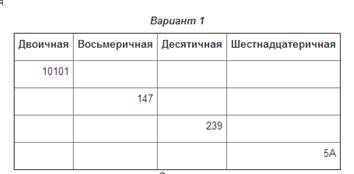
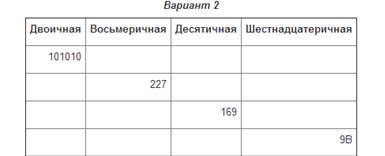
Форма контроля и критерии оценки.
«Отлично» - задания решены верно, все действия записаны точно, без помарок.
«Хорошо» - задания решены верно, в действиях допущены неточности.
«Удовлетворительно» - задания решены с ошибками и помарками.
«Неудовлетворительно» - задания решены с ошибками, ответ не получен.
Самостоятельная работа № 7
Тема: Двоичное кодирование различных форм представления информации
Цель: углубить навыки дискретного представления информации
Вид работы: решение задач
Литература:
1) С.В. Киселев «Оператор ЭВМ»
2) Е.В. Михеева «Информатика»
3) http://ru.wikipedia.
Порядок выполнения работы:
1. Выполнить кодирование графического изображения на свой выбор. Например,
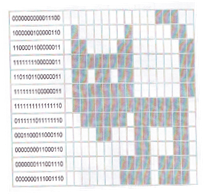
2. Методические рекомендации при решении задач при кодировании звука
При решении задач обучающиеся опираются на следующие понятия:
Временная дискретизация – процесс, при котором, во время кодирования непрерывного звукового сигнала, звуковая волна разбивается на отдельные маленькие временные участки, причем для каждого такого участка устанавливается определенная величина амплитуды. Чем больше амплитуда сигнала, тем громче звук.
Глубина звука (глубина кодирования) - количество бит на кодировку звука.
Уровни громкости (уровни сигнала) - звук может иметь различные уровни громкости. Количество различных уровней громкости рассчитываем по формуле N= 2I где I – глубина звука.
Частота дискретизации – количество измерений уровня входного сигнала в единицу времени (за 1 сек). Чем больше частота дискретизации, тем точнее процедура двоичного кодирования. Частота измеряется в герцах (Гц). 1 измерение за 1 секунду -1 ГЦ.
1000 измерений за 1 секунду 1 кГц. Обозначим частоту дискретизации буквой D. Для кодировки выбирают одну из трех частот: 44,1 КГц, 22,05 КГц, 11,025 КГц.
Считается, что диапазон частот, которые слышит человек, составляет от 20 Гц до 20 кГц.
Качество двоичного кодирования – величина, которая определяется глубиной кодирования и частотой дискретизации.
Аудиоадаптер (звуковая плата) – устройство, преобразующее электрические колебания звуковой частоты в числовой двоичный код при вводе звука и обратно (из числового кода в электрические колебания) при воспроизведении звука.
Характеристики аудиоадаптера: частота дискретизации и разрядность регистра.).
Разрядность регистра -число бит в регистре аудиоадаптера. Чем больше разрядность, тем меньше погрешность каждого отдельного преобразования величины электрического тока в число и обратно. Если разрядность равна I, то при измерении входного сигнала может быть получено 2I =N различных значений.
Размер цифрового моноаудиофайла ( A) измеряется по формуле:
A=D*T*I/8, где D –частота дискретизации (Гц), T – время звучания или записи звука, I разрядность регистра (разрешение). По этой формуле размер измеряется в байтах.
Размер цифрового стереоаудиофайла ( A) измеряется по формуле:
A=2*D*T*I/8, сигнал записан для двух колонок, так как раздельно кодируются левый и правый каналы звучания.
Таблица 1, показывающая, сколько Мб будет занимать закодированная одна минута звуковой информации при разной частоте дискретизации:
|
Тип сигнала |
Частота дискретизация, КГц |
||
|
44,1 |
22,05 |
11,025 |
|
|
16 бит, стерео |
10,1 Мб |
5,05 Мб |
2,52 Мб |
|
16 бит, моно |
5,05 Мб |
2,52 Мб |
1,26 Мб |
|
8 бит, моно |
2,52 Мб |
1,26 Мб |
630 Кб |
Задание:
Уровень «3»
Определить размер (в байтах) цифрового аудиофайла, время звучания которого составляет 10 секунд при частоте дискретизации 22,05 кГц и разрешении 8 бит. Файл сжатию не подвержен.
Уровень «4»
В распоряжении пользователя имеется память объемом 2,6 Мб. Необходимо записать цифровой аудиофайл с длительностью звучания 1 минута. Какой должна быть частота дискретизации и разрядность?
Уровень «5»
Используется таблица 1
Какой объем памяти требуется для хранения цифрового аудиофайла с записью звука высокого качества при условии, что время звучания составляет 3 минуты?
3. С помощью таблицы кодов, закодируйте:
- любую пословицу;
- Я изучаю информатику.
Форма контроля и критерии оценки.
«Отлично» - задания решены верно, все действия записаны точно, без помарок.
«Хорошо» - задания решены верно, в действиях допущены неточности.
«Удовлетворительно» - задания решены с ошибками и помарками.
«Неудовлетворительно» - задания решены с ошибками, ответ не получен
Самостоятельная работа № 8
Тема: Основные информационные процессы
Цель: углубить знания об информационных процессах
Вид работы: заполнить таблицу и ответить на вопросы теста
Литература:
1) С.В. Киселев «Оператор ЭВМ»
2) Е.В. Михеева «Информатика»
3) http://ru.wikipedia.
Порядок выполнения работы:
1. Заполните таблицу:
Информационные процессы
|
Информационные процессы |
Примеры человеческой деятельности, природных явлений |
Примеры их реализации в компьютере |
|
Создание информации |
|
|
|
Сбор информации |
|
|
|
Обработка информации |
|
|
|
Хранение информации |
|
|
|
Передача информации |
|
|
|
Поиск информации |
|
|
|
Кодирование информации |
|
|
Форма контроля и критерии оценки.
«Отлично» - таблица заполнена полностью верно, все действия записаны точно, без помарок.
«Хорошо» - таблица заполнена полностью верно, в действиях допущены неточности.
«Удовлетворительно» - таблица заполнена с ошибками и помарками.
«Неудовлетворительно» - таблица заполнена не полностью и с ошибками
2. Ответить на вопросы теста.
|
1 |
К основным информационным процессам относят следующие действия с информацией: |
|||
|
|
|
сбор; |
||
|
|
передача; |
|||
|
|
хранение; |
|||
|
|
обработка; |
|||
|
|
печать. |
|||
|
2 |
Хранение информации — это: |
|||
|
|
|
распространение новой информации, полученной в процессе научного познания; |
||
|
|
способ распространения информации во времени; |
|||
|
|
предотвращение доступа к информации лицам, не имеющим на это права; |
|||
|
|
предотвращение непредумышленного или несанкционированного использования, изменения информации; |
|||
|
|
процесс создания распределенных компьютерных баз и банков данных. |
|||
|
3 |
Видеозапись праздника осуществляется для: |
|||
|
|
|
обработки информации; |
||
|
|
передачи информации; |
|||
|
|
хранения информации; |
|||
|
|
поиска информации; |
|||
|
|
декодирования информации. |
|||
|
4 |
Поиск информации – это: |
|||
|
|
|
написание реферата; |
||
|
|
ее трансляция во времени; |
|||
|
|
декодирование; |
|||
|
|
процесс наблюдения; |
|||
|
|
извлечение хранимой информации. |
|||
|
5 |
Перевод текста с английского языка на русский является процессом: |
|||
|
|
|
хранения информации; |
||
|
|
передачи информации; |
|||
|
|
поиска информации; |
|||
|
|
обработки информации; |
|||
|
|
ни одним из перечисленных выше процессов. |
|||
|
6 |
В качестве примера процесса передачи информации можно указать: |
|||
|
|
|
отправку телеграммы; |
||
|
|
запрос к базе данных; |
|||
|
|
проверку диктанта; |
|||
|
|
коллекционирование марок; |
|||
|
|
поиск нужного слова в словаре. |
|||
|
7 |
Расследование преступления представляет собой информационный процесс: |
|||
|
|
|
кодирования информации; |
||
|
|
поиска информации; |
|||
|
|
хранения информации; |
|||
|
|
передачи информации; |
|||
|
|
защиты информации. |
|||
|
8 |
Обработка информации — это процесс ее: |
|||
|
|
|
преобразования из одного вида в другой в соответствии с формальными правилами; |
||
|
|
интерпретации (осмысления) при восприятии; |
|||
|
|
преобразования к виду удобному для передачи; |
|||
|
|
преднамеренного искажения; |
|||
|
|
поиска. |
|||
|
9 |
Под носителем информации понимают: |
|||
|
|
|
линии связи для передачи информации; |
||
|
|
параметры физического процесса произвольной природы, интерпретируемые как информационные сигналы; |
|||
|
|
устройства для хранения данных в персональном компьютере; |
|||
|
|
аналого-цифровой преобразователь; |
|||
|
|
среду для записи и хранения информации. |
|||
10 |
Измерение на метеостанции температуры воздуха, атмосферного давления, скорости ветра представляет собой процесс: |
|||
|
|
|
хранения информации; |
||
|
|
передачи информации; |
|||
|
|
защиты информации; |
|||
|
|
получения информации; |
|||
|
|
использования информации. |
|||
|
11 |
При телефонном разговоре в качестве источника информации следует рассматривать: |
|||
|
|
|
человека слушающего; |
||
|
|
телефонную трубку; |
|||
|
|
человека говорящего; |
|||
|
|
телефонный провод; |
|||
|
|
телефонную сеть. |
|||
|
12 |
К информационным моделям, описывающим организацию учебного процесса, можно отнести: |
|||
|
|
|
журнал учебных занятий; |
||
|
|
расписание уроков; |
|||
|
|
список студентов; |
|||
|
|
перечень учебников; |
|||
|
|
список наглядных учебных пособий. |
|||
|
13 |
В ходе информационного процесса, происходящего в рамках события “Повар, пробуя борщ, решает, подсаливать его или нет” физическим носителем информации выступает: |
|||
|
|
|
давление; |
||
|
|
концентрация молекул в растворе; |
|||
|
|
концентрация молекул газа; |
|||
|
|
звуковые волны; |
|||
|
|
световые волны. |
|||
|
14 |
В ходе информационного процесса, происходящего в рамках события: “Турист, собираясь в поход и слушая по радио прогноз погоды, решает, что из одежды взять c собой” |
|||
|
|
|
физический носитель информации – давление, воспринимающий информацию орган – кожа; |
||
|
|
физический носитель информации – концентрация молекул в растворе, воспринимающий информацию орган – вкусовые рецепторы слизистой оболочки рта, языка; |
|||
|
|
физический носитель информации – концентрация молекул газа, воспринимающий информацию орган – обонятельные рецепторы слизистой оболочки носа; |
|||
|
|
физический носитель информации – звуковые волны, воспринимающий орган - слух; |
|||
|
|
физический носитель информации – световые волны, воспринимающий информацию орган – зрение. |
|||
|
15 |
Дискретизация представляет собой: |
|||
|
|
|
изменяющийся во времени физический процесс; |
||
|
|
характеристику сигнала; |
|||
|
|
процесс преобразования непрерывного сигнала в дискретный; |
|||
|
|
процесс преобразования дискретного сигнала в непрерывный; |
|||
|
|
процесс преобразования физической природы сигнала. |
|||
Максимальное количество баллов за тест – 15 баллов
От 15 – 13,5 баллов – 5 (отлично) 90 -100%
От 13 – 10,5 баллов – 4 (хорошо) 70 - 89%
От 10 - 8,4 баллов – 3 (удовлетворительно) 56-69%
От 8 – 0 баллов – 2 (неудовлетворительно) менее 55%
Самостоятельная работа № 9
Тема: Решение заданий на составление таблиц истинности и схем логических элементов
Цель: углубить знания о логической обработке информации
Вид работы: ответы на вопросы, составление таблиц истинности и схем логических элементов
Литература:
1) С.В. Киселев «Оператор ЭВМ»
2) Е.В. Михеева «Информатика»
3) http://ru.wikipedia.
Задания:
Задание 1. Запишите определения, ответьте на вопросы:
|
Название операции |
Описание |
Логический элемент |
Таблица истинности |
|
Логическое умножение |
|
|
|
|
|
|
|
|
|
|
|
|
|
Задание 2. Объясните, почему следующие предложения не являются высказываниями ?
1) Какого цвета этот дом?
2) Число Х не превосходит 1.
3) 4х + 3
4) Посмотрите в окно.
5) Пейте томатный сок !
6) Эта тема скучна.
7) Леонтьев – самый популярный певец.
Задание 3. Укажите для следующих высказываний, сложные они или простые:
1) Если две прямые параллельны, то они пересекаются.
2) Идет дождь.
3) Все мышки серые, кошки тоже бывают серые.
4) На следующем уроке будет либо контрольная, либо свободный урок.
5) Завтра или сегодня брат приедет к нам в гости.
6) Треугольники с равными сторонами не равнобедренны.
7) 7+x ³ x+c+0.1a
8) Число 3 больше числа 2
9) Завтра премьера в нашем театре.
10) Это число не простое.
11) Если смешать эти растворы, то получится токсичное вещество.
Задание 4. Составьте несколько сложных высказываний из предложенных простых.
1) Завтра будет хорошая погода.
2) Мы хотим пойти за грибами.
3) Сергей приглашает нас на рыбалку.
4) Я видел Мишу в школе.
5) Он скоро окончит институт.
6) Завтра будет холодно.
Задание 5. Построить таблицу истинности, соответствующую схеме на рисунке. Определить, какую функцию реализует схема
|
|
|
|
|
|||||
|
|||||
|
![]() Задание 6. Даны два
высказывания:
Задание 6. Даны два
высказывания:
А={ число 5 является делителем числа 30 }
В={число 57 делится на 4 } – ложно
В чём заключаются высказывания:
а) Ø А; б) Ø В;
Форма контроля и критерии оценки.
«Отлично» - задания решены верно, все действия записаны точно, без помарок.
«Хорошо» - задания решены верно, в действиях допущены неточности.
«Удовлетворительно» - задания решены с ошибками и помарками.
«Неудовлетворительно» - задания решены с ошибками, ответ не получен
Самостоятельная работа № 10
Тема: Составление блок-схем и программ линейных, разветвляющихся и циклических алгоритмов
Цель: углубить знания об алгоритмизации
Вид работы: ответы на вопросы, составление блок-схем
Литература:
1) С.В. Киселев «Оператор ЭВМ»
2) Е.В. Михеева «Информатика»
3) http://ru.wikipedia.
Порядок выполнения работы:
Задание 1. Запишите определения, ответьте на вопросы, выполните задания.
1. Алгоритм – это …
2. Свойства алгоритмов:
3. Построить подробный алгоритм звонка другу
4. Линейный алгоритм – это …
5. Разветвляющийся алгоритм – это …
6. Циклический алгоритм – это …
Задание 2. Составьте блок – схему для решения уравнения: D=b2-4ac
Задание 3. Составьте алгоритм для вычисления площади прямоугольника по заданной длине и ширине (составить словесную форму записи алгоритма и блок-схему)
Задание 4. Составьте алгоритм нахождения суммы четных чисел, находящихся в диапазоне от 0
до n (n вводится с клавиатуры)
Форма контроля и критерии оценки.
«Отлично» - задания решены верно, все действия записаны точно, без помарок.
«Хорошо» - задания решены верно, в действиях допущены неточности.
«Удовлетворительно» - задания решены с ошибками и помарками.
«Неудовлетворительно» - задания решены с ошибками, ответ не получен
Самостоятельная работа № 11
Тема: Работа с носителями информации. Хранение информации
Цель: Рассмотреть основные машинные носители информации, понятие файла и его характеристики. Научиться записывать спецификацию файла. Рассмотреть основные приёмы работы с носителями информации.
Вид работы: составить конспект и ответить на вопросы
Литература:
1) С.В. Киселев «Оператор ЭВМ»
2) Е.В. Михеева «Информатика»
3) http://ru.wikipedia.
Основные носители информации и их важнейшие характеристики.
Машинные носители информации
1. Жесткие магнитные диски (винчестеры)
2. Гибкие магнитные диски (дискеты: 3,5’’ 5,25’’)
3. СD-ROM и DVD-ROM
4. Стример
5. CD-R и DVD-R и др.
Характеристики: информационная емкость, время доступа, время безотказной работы
Назначение гибких дисков: перенос документов и программ с одного компьютера на другой, хранение архивных копий и информации
Назначение винчестера: постоянное хранение информации, программ, операционной системы.
|
Тип накопителя |
Емкость носителя |
скорость передачи данных (Мбайт/с) |
Опасные воздействия |
Год выпуска |
|
НГМД 5,25 |
1,2 Мб |
0,045 |
Магнитные поля, нагревание |
1972 |
|
НГМД 3,5 |
1,44 Мб |
0,055 |
1980 |
|
|
НЖМД |
до 17 Гб |
от 0,2 до 30 |
Удары |
1980 |
|
CD-ROM*32 |
650 Mб |
до 4,8 |
Загрязнение, мех. повреждения |
1983 |
|
DVD-ROM |
До 8 Гб |
1,3 |
|
В основу записи, хранения и считывания информации положены два физических принципа, магнитный и оптический. При магнитном способе запись информации производится на магнитный носитель (диск, покрытый ферромагнитным лаком) с помощью магнитных головок.
Диск должен быть форматирован, т.е. должна быть создана физическая и логическая структура диска. В процессе форматирования на диске образуется концентрические дорожки, которые делятся на сектора, для этого головка дисковода расставляется в определенных местах диска метки дорожек и секторов.
|
количество секторов на дорожке –18 дорожек на одной стороне – 80 сторон – 2
|
|
Информация на лазерном диске записана на одну сторону спиралевидную дорожку (как на грампластинке), содержащую чередующиеся участки с различной отражающейся способностью (ровная поверхность, углубление). Лазерный луч падает на поверхность вращающегося диска, причем интенсивность отраженного луча, в зависимости от отражающей способности участка дорожки, приобретает значения о или 1.
CD-R и DVD-R диски и соответственно дисководы. Такой дисковод обладает достаточно мощным лазером, который в процессе записи информации «выжигает» на поверхности записываемого диска углубления. Информация на таких дисках может быть записана только один раз, а сами диски имеют желтый цвет.
Файл
Файл – это определенное количество информации (программа или данные), имеющие имя и хранящиеся в долговременной (внешней) памяти.
Характеристики файла:
1. имя
2. длина (в байтах)
3. дата создания или обновления (день, месяц, год)
4. время создания или обновления (часы и минуты)
|
Дефис |
- |
|
Знак подчеркивания |
_ |
|
Знак процента |
% |
|
Круглые и фигурные скобки |
() {} |
|
Тильда |
~ |
|
Восклицательный знак |
! |
|
Коммерческое ЭТ |
@ |
|
Номер |
# |
|
Знак денежной единицы |
$ |
|
Знак карата |
^ |
|
Знак амперсанта |
& |
Имя файла primer.txt
![]()
![]()
Собственно расширение
Имя
Примеры
Contest
Ne.com
Elecont.c
Собственно имя файлу дает пользователь, а его тип обычно задается программой автоматически.
В состав собственного имени и расширения могут входить строчные и прописные латинские буквы, цифры, а также служебные символы (см.таблицу).
В именах файлов для MS DOS нельзя использовать
![]() 1. * = + [ ] \
/ : ; . , < > ?
1. * = + [ ] \
/ : ; . , < > ?
2. PRN, LPT1, LPT2, LPT3, AUX, COM1, COM2, COM3, COM4, CON, NUL и CLOCK$
Расширения:
ü .exe - программа
ü .com - программа
ü .bat – командный файл
ü .bak – страховая копия файла
ü .obj – объектный модуль (полуфабрикат программы)
ü ![]() .bas
.bas
ü .pac файл с исходным текстом программы на языке
ü .c BASIC, PASCAL, СИ, Асемблер
ü .asm
ü .doc .txt .wp .wri – текстовые файлы
ü .rtf – документы в универсальном формате RICH TEXT FORMAT MICROSOFT
ü .hls – электронные таблицы пакета EXCEL
ü .tif – файлы, содержащие графические изображения
ü .arj .zip . lzh .rar – сархивированные файлы
ü .hlp – файлы, помощи, подсказок к разным программам
ü .drv .ega .vga .sys – служебные программы и программы драйверы, с помощью которых ваш компьютер работает с монитором клавиатурой и т.д.
ü .fon .ttf .fnt .sfp .sfl .xfr – шрифты для разных программ
Разобрать примеры
Дерево каталогов:
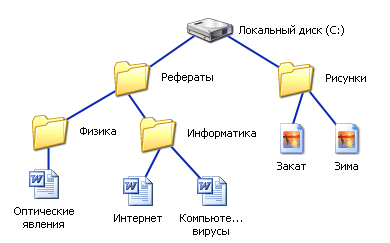
Путь к файлу: С:\Рефераты\Информатика\Компьютерные вирусы
Путь к файлу - это последовательность, состоящая из имен каталогов, которые необходимо пройти по дереву от исходного места ( логического диска) до текущего, в котором непосредственно находится файл
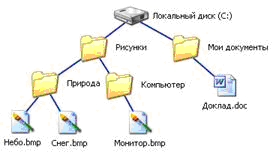
Постройте
дерево каталогов
C:\Рисунки\Природа\Небо.bmp
C:\Рисунки\Природа\Снег.bmp
C:\Рисунки\Компьютер\Монитор.bmp
C:\Мои документы\Доклад.doc
Контрольные вопросы:
Задание №1. Выписать машинные носители информации и их характеристики (информационная емкость, время доступа, время безотказной работы, способ записи информации).
Задание №2. Понятие файла, файловой структуры. Имя файла, спецификация файла. Характеристики и атрибуты файла. Какие имена нельзя использовать в качестве имени файлов ? Что такое тип (расширение) файла и как образуется?
Задание №3.
1. Постройте дерево.
На диске D: создали энциклопедию пресмыкающихся, которую разбили на файл ogl.txt и подкаталог PRESM. В директории PRESM находятся подкаталоги SAURIA, CROCODIL, CHELONIA. SAURIA разбит на подразделы VARANIDA, IGUANIDA, LACERTID, AGAMIDAE и файл osherk.doc. В каталоге VARANIDA содержится два файла nilos.txt и glisens.txt. В директории LASERTID – два файла viridis.txt, azilis.txt. В каталоге IGUANIDA содержится файл cris.txt и два подкаталога IGUANIDA (в нем файл tuber.txt) и BASILIS (с файлом american.doc).
В директории AGAMIDAE содержится подкаталог DRACO (с файлом volans.txt) и файл moloch.doc.
В каталоге CROCODIL находится файл o.txt и директория CROC, в которую включены две директории NCROC и CAIMAN и два файла gavialis.txt, alligato.txt. NCROC и CAIMAN и два файла gavial.txt,alligat.txt NCROC имеет три статьи nilos.txt, robus.txt и american.doc.
2. Ко всем файлам и каталогам записать путь
Форма контроля и критерии оценки.
«Отлично» - обучающийся в полном объеме ответил на все вопросы, точно выполнено задание 3
«Хорошо» - обучающийся раскрыл содержание вопросов, но имеются недочеты и помарки, задание 3 выполнено с небольшими ошибками
«Удовлетворительно» - обучающийся раскрыл содержание вопросов более, чем на 50%, имеются недочеты и помарки, задание 3 выполнено с небольшими ошибками
«Неудовлетворительно» - обучающийся раскрыл содержание вопросов менее, чем на 50%, задание 3 не выполнено
Ответить на вопросы теста.
|
1 |
Постоянное запоминающее устройство служит для хранения: |
|||
|
|
|
программ начальной загрузки компьютера и тестирования его узлов; |
||
|
|
программы пользователя во время работы; |
|||
|
|
особо ценных прикладных программ; |
|||
|
|
постоянно используемых программ; |
|||
|
|
особо ценных документов. |
|||
|
2 |
При выключении компьютера вся информация стирается ... |
|||
|
|
|
в оперативной памяти; |
||
|
|
на гибком диске; |
|||
|
|
на жестком диске; |
|||
|
|
на CD-ROM диске. |
|||
|
3 |
Во время исполнения программа находится в... |
|||
|
|
|
в буфере обмена; |
||
|
|
в оперативной памяти; |
|||
|
|
на жестком диске; |
|||
|
|
на CD-диске. |
|||
|
4 |
Внешняя память служит для ... |
|||
|
|
|
хранения информации внутри ЭВМ; |
||
|
|
хранения оперативной, часто изменяющейся информации в процессе решения задачи; |
|||
|
|
обработки информации в данный момент времени; |
|||
|
|
долговременного хранения информации независимо от того, работает ЭВМ или нет. |
|||
|
5 |
В целях сохранения информации жесткие магнитные диски необходимо оберегать от ... |
|||
|
|
|
пониженной температуры; |
||
|
|
перепадов атмосферного давления; |
|||
|
|
света; |
|||
|
|
ударов при установке. |
|||
|
6 |
Архиватором называют... |
|||
|
|
|
программу для уменьшения информационного объема (сжатия) файлов; |
||
|
|
программу резервного копирования файлов; |
|||
|
|
интерпретатор; |
|||
|
|
транслятор. |
|||
|
7 |
Архивный файл представляет собой: |
|||
|
|
файл, которым долго не пользовались; |
||
|
|
файл, защищенный от копирования; |
||
|
|
файл, сжатый с помощью архиватора; |
||
|
|
файл, защищенный от несанкционированного доступа; |
||
|
|
файл, зараженный компьютерным вирусом. |
||
|
8 |
Какое из названных действий можно произвести с архивным файлом? |
|||
|
|
|
переформатировать; |
||
|
|
распаковать; |
|||
|
|
просмотреть; |
|||
|
|
запустить на выполнение; |
|||
|
|
отредактировать. |
|||
|
9 |
Степень сжатия файла зависит... |
|||
|
|
|
только от типа файла; |
||
|
|
только от программы-архиватора; |
|||
|
|
от типа файла и программы-архиватора; |
|||
|
|
от производительности компьютера. |
|||
|
10 |
Принцип хранимой программы был предложен: |
|||
|
|
|
Джоном фон Нейманом; |
||
|
|
Чарльзом Бэббиджем; |
|||
|
|
Дж. П. Эккертом; |
|||
|
|
Аланом Тьюрингом; |
|||
|
|
Клодом Шенноном. |
|||
Максимальное количество баллов за тест – 10 баллов
От 10 – 9 баллов – 5 (отлично) 90 -100%
От 8 – 7 баллов – 4 (хорошо) 70 - 89%
От 6 - 5 баллов – 3 (удовлетворительно) 56-69%
От 4 – 0 баллов – 2 (неудовлетворительно) менее 55%
Самостоятельная работа № 12
Тема: Виды дисков
Цель: углубить знания о компакт-дисках
Вид работы: составить конспект
Литература:
1) С.В. Киселев «Оператор ЭВМ»
2) Е.В. Михеева «Информатика»
3) http://ru.wikipedia.
Виды дисков.
Оптические диски - популярный носитель информации. Большинству пользователей знакомы только CD и DVD диски, на самом деле видов дисков намного больше.
CD диски, или компакт-диски, изначально были предназначены для записи и воспроизведения музыки, но теперь используются для хранения практически любой компьютерной информации. Запись и чтение информации дисков осуществляются при помощи лазера. Толщина компакт-диска - 1,2 мм, диаметр - 120 мм, емкость - 650 или 700 MB (соответствует 74 или 80 минутам звучания). Существуют мини CD диаметром 80 мм, но их емкость меньше - 190-200 MB (21 минута звучания). Мини CD можно прочитать на любом носителе, кроме автомагнитолы. Бывают фигурные компакт-диски разнообразной формы, их выпускают в основном в коммерческих целях. Такие диски не рекомендуют применять в компьютерных приводах, потому что на высокой скорости вращения они могут лопнуть.
CD диски можно разделить на CD-ROM, CD-R и CD-RW. Это деление обусловлено возможностью записать на диск информацию и предназначением диска. Информация на диске CD-ROM записана производителем, изменить или удалить ее нельзя, можно только прочитать данные. На диски CD-R (их иногда еще называют "болванками") можно записать свою информацию, но стереть или изменить ее будет невозможно. Если на диске осталось свободное место, и при записи вы разрешили опцию добавления информации, можно будет дописать на диск файлы. Диски CD-RW поддерживают удаление и перезапись информации, но такие диски будут читаться не всеми приводами.
Приводы CD-ROM могут читать любые компакт-диски, приводы CD-RW читают любые виды CD и записывают диски CD-R и CD-RW.
DVD диски позволяют хранить больший
объем информации, чем компакт-диски, благодаря использованию лазера с меньшей
длиной волны. Емкость DVD диска стандартного размера (120 мм) может колебаться
от 4,7 GB до 17 GB, а емкость мини DVD (80 мм) - 1,6 GB.
В зависимости от емкости DVD выделяют такие виды
дисков:
· DVD-5 - однослойный односторонний диск, емкость - 4,7 GB
· DVD-9 - двухслойный односторонний диск, емкость - 8,5 GB
· DVD-10 - однослойный двухсторонний диск, емкость - 9,4 GB
· DVD-14 - двухсторонний диск, двухслойный с одной стороны и однослойный - с другой, емкость - 13,24 GB
· DVD-18 - двухслойный двухсторонний диск, емкость - 17,1 GB
Двухслойные диски содержат два информационных слоя на одной стороне, они помечаются аббревиатурой DL. Двухсторонний диск - это фактически два диска, склеенные нерабочими поверхностями. Естественно, толщина такого диска контролируется, чтобы соответствовать толщине обычного однослойного DVD.
По возможности записи, перезаписи и удаления информации DVD диски, как и CD, делятся на ROM, R и RW. Но дополнительно различают такие виды дисков:
· DVD-R for general, DVD-R(G) - единожды записываемый диск, предназначенный для домашнего использования.
· DVD-R for authoring, DVD-R(A) - единожды записываемый диск для профессиональных целей.
· DVD-RW - перезаписываемый диск. Перезаписывать или стирать информацию можно до 1000 раз. Но нельзя стирать часть информации, можно только стереть диск полностью и полностью перезаписать.
· DVD-RAM используют технологию смены фазы. Их можно перезаписывать до 100000 раз, теоретический срок службы - до 30 лет. Но они дороги, выпускаются в основном в специальных картриджах и не поддерживаются большинством приводов и проигрывателей.
· DVD+RW основаны на технологии CD-RW и поддерживают перезапись информации до 1000 раз. Этот формат появился позже, чем DVD-RW.
· DVD+R - единожды записываемый диск, подобный DVD-R.
Понятно, что ни один привод или проигрыватель не поддерживает полностью все DVD-форматы. Большинство современных приводов поддерживают как формат DVD-R(W), так и формат DVD+R(W). Но старые приводы и бытовые плееры, выпущенные до появления формата DVD+R(W), будут читать только диски DVD-R(W). Существуют "супермульти" приводы, которые поддерживают все виды дисков, включая DVD-RAM.
Контрольные вопросы:
|
Виды DVD дисков |
||
|
В зависимости от емкости DVD дисков |
DVD диски по возможности записи, перезаписи и удаления информации |
Дополнительные виды дисков |
|
|
|
|
|
|
|
|
Форма контроля и критерии оценки.
«Отлично» - обучающийся в полном объеме ответил на все вопросы
«Хорошо» - обучающийся раскрыл содержание вопросов, но имеются недочеты и помарки
«Удовлетворительно» - обучающийся раскрыл содержание вопросов более, чем на 50%, имеются недочеты и помарки
«Неудовлетворительно» - обучающийся раскрыл содержание вопросов менее, чем на 50%,
Самостоятельная работа № 13
Тема: Способы поиска информации с использованием компьютера
Цель: углубить знания о способах поиска информации с использованием компьютера
Вид работы: создать презентацию
Литература:
1) С.В. Киселев «Оператор ЭВМ»
2) Е.В. Михеева «Информатика»
3) http://ru.wikipedia.
Порядок выполнения работы
Задание 1. Каким способом можно воспользоваться, если пользователь не помнит, в каком
именно месте, он сохранил папку или файл
Задание 2. Заполните таблицу
|
Символы |
Назначение символов для поиска информации |
|
"*" |
|
|
? |
|
Задание 2. Поисковые машины – это……………………
Форма контроля и критерии оценки.
«Отлично» - обучающийся в полном объеме ответил на все вопросы
«Хорошо» - обучающийся раскрыл содержание вопросов, но имеются недочеты и помарки
«Удовлетворительно» - обучающийся раскрыл содержание вопросов более, чем на 50%, имеются недочеты и помарки
«Неудовлетворительно» - обучающийся раскрыл содержание вопросов менее, чем на 50%,
Самостоятельная работа № 14
Тема: Разновидности поисковых систем
Цель: изучить разновидности поисковых машин
Вид работы: создать презентацию
Литература:
1) С.В. Киселев «Оператор ЭВМ»
2) Е.В. Михеева «Информатика»
3) http://ru.wikipedia.
Порядок выполнения работы:
1. Подготовить презентацию по данной теме (см. Приложение 2)
2. В презентации должно быть:
- титульный лист (название темы, фамилия и имя автора)
- основные методы поиска информации в сети
- виды поисковых информационных систем
- структура окна и характеристика каждой поисковой системы
Самостоятельная работа №15
Тема: Автоматизированные средства управления различного назначения, примеры их
использования
Цель: углубить знания о АСУ различного назначения
Вид работы: ответить на контрольные вопросы
Литература:
1) С.В. Киселев «Оператор ЭВМ»
2) Е.В. Михеева «Информатика»
3) http://ru.wikipedia.
Контрольные вопросы:
1. Автоматизированная система управления – это……………..
2. Функции АСУ.
3. Виды АСУ
4. Приведите примеры АСУ
Форма контроля и критерии оценки.
«Отлично» - обучающийся в полном объеме ответил на все вопросы
«Хорошо» - обучающийся раскрыл содержание вопросов, но имеются недочеты и помарки
«Удовлетворительно» - обучающийся раскрыл содержание вопросов более, чем на 50%, имеются недочеты и помарки
«Неудовлетворительно» - обучающийся раскрыл содержание вопросов менее, чем на 50%,
Раздел 3. Средства ИКТ
Самостоятельная работа № 16
Тема: Основные характеристики компьютеров
Цель: углубить знания о характеристике компьютера
Вид работы: ответы на вопросы, заполнение таблицы
Литература:
1) С.В. Киселев «Оператор ЭВМ»
2) Е.В. Михеева «Информатика»
3) http://ru.wikipedia.
Порядок выполнения работы:
Задание №1. Ответить на вопросы:
1. Дать классификацию компьютеров.
2. Указать основные характеристики компьютеров.
3. Как изменялось программное обеспечение с развитием компьютеров?
4. Перечислить функции компьютера.
5. Что такое «ядро процессора»?
6. Основные этапы загрузки ОС
7. Найти в справочной системе ОС информацию об установке драйверов. Выписать информацию об устройстве Plug and Play.
8. Что такое буфер обмена?
Задание №2. Заполните таблицу:
Сравнительный анализ WINDOWS XP и WINDOWS 7:
|
Показатели сравнения |
WINDOWS XP |
WINDOWS 7 |
|
Год выпуска |
|
|
|
Степень сложности для пользователя |
|
|
|
Степень надежности |
|
|
|
Степень дружелюбия |
|
|
|
Дополнения ПО необходимые для функционирования периферийных устройств |
|
|
|
Корневой каталог файловой системы |
|
|
Задание №3. Ответить на вопросы теста.
|
1 |
Архитектура компьютера - это... |
|
|
|
|
техническое описание деталей устройств компьютера; |
|
|
описание устройств для ввода-вывода информации; |
|
|
|
описание устройства и принципов работы компьютера, достаточное для понимания пользователя. |
|
|
2 |
Принцип программного управления работой компьютера предполагает: |
|
|
|
|
двоичное кодирование данных в компьютере; |
|
|
моделирование информационной деятельности человека при управлении компьютером; |
|
|
|
необходимость использования операционной системы для синхронной работы аппаратных средств; |
|
|
|
возможность выполнения без внешнего вмешательства целой серии команд; |
|
|
|
использование формул исчисления высказываний для реализации команд в компьютере. |
|
|
3 |
Магистрально-модульный принцип архитектуры современных персональных компьютеров подразумевает такую логическую организацию его аппаратных компонентов, при которой: |
|
|
|
|
каждое устройство связывается с другими напрямую; |
|
|
каждое устройство связывается с другими напрямую, а также через одну центральную магистраль; |
|
|
|
все они связываются друг с другом через магистраль, включающую в себя шины данных, адреса и управления; |
|
|
|
устройства связываются друг с другом в определенной фиксированной последовательности (кольцом); |
|
|
|
связь устройств друг с другом осуществляется через центральный процессор, к которому они все подключаются. |
|
|
4 |
Назовите устройства, входящие в состав процессора: |
|
|
|
|
оперативное запоминающее устройство, принтер; |
|
|
арифметико-логическое устройство, устройство управления; |
|
|
|
кэш-память, видеопамять; |
|
|
|
сканер, ПЗУ; |
|
|
|
дисплейный процессор, видеоадаптер. |
|
|
5 |
Тактовая частота процессора – это: |
|
|
|
|
число двоичных операций, совершаемых процессором в единицу времени; |
|
|
число вырабатываемых за одну секунду импульсов, синхронизирующих работу узлов компьютера; |
|
|
|
число возможных обращений процессора к операционной памяти в единицу времени; |
|
|
|
скорость обмена информацией между процессором и устройствами ввода/вывода; |
|
|
|
скорость обмена информацией между процессором и ПЗУ. |
|
|
6 |
Скорость работы компьютера зависит от: |
|
|
|
|
тактовой частоты обработки информации в процессоре; |
|
|
наличия или отсутствия подключенного принтера; |
|
|
|
организации интерфейса операционной системы; |
|
|
|
объема внешнего запоминающего устройства; |
|
|
|
объема обрабатываемой информации. |
|
|
7 |
Аппаратное подключение периферийного устройства к магистрали производится через ... |
|
|
|
|
контроллер; |
|
|
драйвер; |
|
|
|
регистр; |
|
|
|
стример. |
|
Форма контроля и критерии оценки.
«Отлично» - обучающийся в полном объеме ответил на все вопросы
«Хорошо» - обучающийся раскрыл содержание вопросов, но имеются недочеты и помарки
«Удовлетворительно» - обучающийся раскрыл содержание вопросов более, чем на 50%, имеются недочеты и помарки
«Неудовлетворительно» - обучающийся раскрыл содержание вопросов менее, чем на 50%,
Самостоятельная работа № 17
Тема: Версии операционной системы
Цель: углубить знания о версиях операционной системы
Вид работы: заполнение таблицы и ответы на вопросы теста
Литература:
1) С.В. Киселев «Оператор ЭВМ»
2) Е.В. Михеева «Информатика»
3) http://ru.wikipedia.
Версии операционной системы
Windows 2000 (также называемая Win2k, W2k или Windows NT 5.0) — это операционная система семейства Windows NT компании Microsoft, предназначенная для работы на компьютерах с 32-битнымипроцессорами (с архитектурой совместимой с Intel IA-32).
Первая бета-версия системы была выпущена 27 сентября 1997 года. Изначально система носила название Windows NT 5.0, поскольку была следующей крупной версией Windows NT после Windows NT 4.0. Однако 27 октября 1998 года она получила собственное название Windows 2000. Финальная версия системы была выпущена для широкой общественности 17 февраля 2000 года.
Windows 2000 выпускалась в четырёх изданиях: Professional (издание для рабочих станций и опытных пользователей), Server, Advanced Server и Datacenter Server (для применения на серверах). Кроме того, существует «ограниченное издание» Windows 2000 Advanced Server Limited Edition и Windows 2000 Datacenter Server Limited Edition, предназначенное для работы на 64-разрядных процессорах Intel Itanium.
Наиболее существенные улучшения в Windows 2000 по сравнению с Windows NT 4.0:
· Поддержка службы каталогов Active Directory. Серверная часть Active Directory поставляется с изданиями Server, Advanced Server и Datacenter Server, в то время как полную поддержку службы на стороне клиента осуществляет издание Professional.
· Службы IIS версии 5.0. По сравнению с IIS 4.0 эта версия включает, помимо прочего, версию 3.0 системы веб-программирования ASP.
· Файловая система NTFS версии 3.0 (также называемая NTFS 5.0 по внутренней версии Windows 2000 — NT 5.0). В этой версии NTFS впервые появилась поддержка квот, то есть ограничений на максимальный объём хранимых файлов для каждого пользователя.
· Обновлённый пользовательский интерфейс, включающий Active Desktop на основе Internet Explorer версии 5.
· Языковая интеграция: предыдущие версии Windows выпускались в трёх вариантах — для европейских языков (однобайтные символы, письмо только слева направо), для дальневосточных языков (многобайтные символы) и для ближневосточных языков (письмо справа налево с контекстными вариантами букв). Windows 2000 объединяет эти возможности; все её локализованные версии сделаны на единой основе.
30 июня 2005 года корпорация Microsoft прекратила основную поддержку операционной системы Windows 2000, расширенная же будет сохранена до 30 июня 2010 года.
Системные требования для Windows 2000 (некоторые требовния зависят от модификации ОС: Professional, Server, Advanced Server и Datacenter Server):
· модификация Professional поддерживает 2 процессора;
· модификация Server поддерживает 4 процессора;
· модификация Advanced Server подерживает 8 процессоров;
· модификация Datacenter Server поддерживает 32 процессора;
· минимально возможный объем ОЗУ - 32 Мбайт, для комфортной работы потребуется 128 Мбайт. Максимальный поддерживаемый объем ОЗУ для версий Professional и Server - 4 Гбайта, для версии Advanced Server - 8 Гбайт, для версии Datacenter Server - 32 Гбайта;
· минимально необходимая производительность процессора - Pentium на 133 МГц, но рекомендуется процессор класса «Pentium III» или «Pentium IV»;
· жесткий диск емкостью 2 Гбайт, имеющий не менее 650 Мбайт свободного места. При установке по сети требуется больший объем свободного места на жестком диске.
· другие, общие для всех версий Windows устройства: монитор, видеоадаптер VGA, мышь, клавиатура, устройство для чтения компакт-дисков или дисков DVD, 3,5-дюймовый дисковод для гибких дисков, сетевая карта (для установки по сети).
Windows XP (внутренняя версия - Windows NT 5.1) — операционная система семейства Windows NT корпорации Microsoft. Была выпущена 25 октября 2001 года и является развитием Windows 2000 Professional. Название XP происходит от англ. experience (опыт). Название вошло в практику использования, как профессиональная версия.
В отличие от предыдущей системы Windows 2000, которая поставлялась как в серверном, так и в клиентском вариантах, Windows XP является исключительно клиентской системой. Её серверным вариантом является выпущенная позже система Windows Server 2003. Windows XP и Windows Server 2003 построены на основе одного и того же ядра операционной системы, в результате их развитие и обновление идет более или менее параллельно.
Наиболее заметные улучшения в Windows XP по сравнению с Windows 2000:
· новое оформление графического интерфейса, включая более округлые формы и плавные цвета; а также дополнительные функциональные улучшения (такие, как возможность представления папки в виде слайд-шоу в проводнике Windows);
· поддержка метода сглаживания текста ClearType, улучшающего отображение текста на ЖК-дисплеях;
· возможность быстрого переключения пользователей, позволяющая временно прервать работу одного пользователя и выполнить вход в систему под именем другого пользователя, оставляя при этом приложения, запущенные первым пользователем, включёнными;
· функция «удалённый помощник», позволяющая опытным пользователям и техническому персоналу подключаться к компьютеру с системой Windows XP по сети для разрешения проблем. При этом помогающий пользователь может видеть содержимое экрана, вести беседу и (с позволения удалённого пользователя) брать управление в свои руки;
· программа восстановления системы, предназначенная для возвращения системы в определённое предшествующее состояние, а также улучшение других способов восстановления системы. Так, при загрузке последней удачной конфигурации загружается также и прежний набор драйверов, что позволяет в ряде случаев легко восстановить систему при проблемах, возникших в результате установки драйверов; возможность отката драйверов и т. д.;
· улучшенная совместимость со старыми программами и играми. Специальный мастер совместимости позволяет эмулировать для отдельной программы поведение одной из предыдущих версий ОС (начиная с Windows 95);
· возможность удалённого доступа к рабочей станции благодаря включению в систему миниатюрного сервера терминалов (только в издании Professional);
· более развитые функции управления системой из командной строки;
· поддержка проводником Windows цифровых фотоформатов и аудиофайлов (автоматическое отображение метаданных для аудиофайлов, например, тегов ID3 для MP3-файлов);
· Windows XP включает технологии, разработанные фирмой Roxio, которые позволяют производить прямую запись CD из проводника, не устанавливая дополнительное ПО, а работа с перезаписываемыми компакт-дисками становится подобной работе с дискетами или жёсткими дисками. Также в Media Player включена возможность производить запись аудио-дисков. Возможности работы с образами дисков не предусмотрена;
· Windows XP может работать с архивами ZIP и CAB без установки дополнительного ПО. Работа с архивами данного типа возможна в проводнике как с обычными папками, которые можно создавать и удалять, заходить в архив, добавлять/удалять файлы подобно работе с обычными папками. Также возможна установка пароля на архив. При необходимости можно назначить для работы с этими архивами любое стороннее программное обеспечение;
· улучшения в подсистеме EFS, заключающиеся в необязательности агента восстановления, более безопасного сохранения ключей. Шифруемые файлы теперь не просто удаляются, а перезаписываются нулями, что гораздо надёжнее. Начиная с SP1 становится возможным использовать (используется по умолчанию) алгоритм AES, наряду с DESX и 3-DES.
· настраиваемые панели инструментов, с помощью которых можно оптимизировать доступ к файлам, папкам и ресурсам Интернета. Достаточно разместить их на краю рабочего стола (наподобие боковой панели) или на Панели Задач (в форме ссылки).
Windows XP выпускалась во многих вариантах: Windows XP Professional Edition, Windows XP Home Edition, Windows XP Tablet PC Edition, Windows XP Media Center Edition, Windows XP Embedded, Windows Embedded for Point of Service, Windows XP Professional x64 Edition, Windows XP 64-bit Edition, Windows XP Edition N, Windows XP Starter Edition, Windows Fundamentals for Legacy PCs. Описание каждого варианта можно найти здесь.
Microsoft с 14 апреля 2009 года прекратила бесплатную поддержку операционной системы (ОC) Windows XP, теперь пользователи Windows XP не смогут обращаться в Microsoft за бесплатной технической поддержкой в случае инцидентов, для изменения дизайна и в других ситуациях. Теперь им придется для этого пользоваться услугами «продленной поддержки» — это значит, что все обращения станут платными. Расширенная поддержка будет осуществляться до 8 апреля 2014 года.
Кроме этого, прекратилась бесплатная поддержка Windows Server 2003.
Системные требования для Windows XP (некоторые требования зависят от модификации ОС и установленных обновлений):
· поддерживает 2 процессора;
· минимальная частота процессора - 233 МГц, но рекомендуется процессор Intel Pentium/Celeron, AMD K6/Athlon/Duron или совместимый, частота которого 300 МГц или более;
· минимально допустимый объем ОЗУ - 64 МБ (при ОЗУ равном 64 МБ возможно снижение производительности и функциональности), рекомендуется 128 МБ ОЗУ (для версии Professional - 256) или более;
· от 1,5 до 2 Гбайт свободного места на жестком диске в зависимости от модификации, пакета обновлений и метода установки (с диска или по сети);
· другие, общие для всех версий Windows устройства: монитор, видеоадаптер VGA, мышь, клавиатура, устройство для чтения компакт-дисков или дисков DVD, 3,5-дюймовый дисковод для гибких дисков, сетевая карта (для установки по сети).
Windows Server 2003 (внутренняя версия — Windows NT 5.2) — операционная система семейства Windows NT от компании Microsoft, предназначенная для работы на серверах. Она была выпущена 24 апреля 2003 года.
Windows Server 2003 является развитием Windows 2000 Server и серверным вариантом операционной системы Windows XP. Изначально Microsoft планировала назвать этот продукт «Windows .NET Server» с целью продвижения своей новой платформы Microsoft .NET. Однако впоследствии это название было отброшено, чтобы не вызвать неправильное представление о .NET на рынке программного обеспечения.
Windows Server 2003 в основном развивает функции, заложенные в предыдущей версии системы — Windows 2000 Server, но есть и некоторые заметные изменения:
· поддержка .NET. Windows Server 2003 — первая из операционных систем Microsoft, которая поставляется с предустановленной оболочкой .NET Framework, что позволяет данной системе выступать в роли сервера приложений для платформы Microsoft .NET без установки какого-либо дополнительного программного обеспечения;
· появилась возможность переименования домена Active Directory после его развёртывания;
· упростилась возможность изменения схемы Active Directory — например, отключения атрибутов и классов.
· в лучшую сторону изменился пользовательский интерфейс для управления каталогом (стало возможно, например, перемещать объекты путём их перетаскивания и одновременно изменять свойства нескольких объектов);
· улучшились средства управления групповой политикой, включая программу Group Policy Management Console;
· в состав Windows Server 2003 вошла версия 6.0 служб Internet Information Services (IIS), архитектура которой существенно отличается от архитектуры служб IIS 5.0, доступных в Windows 2000. В частности, для повышения стабильности стало возможным изолировать приложения друг от друга в отдельных процессах без снижения производительности. Также был создан новый драйвер HTTP.sys для обработки запросов по протоколу HTTP, который работает в режиме ядра и в следствие этого ускоряется обработка запросов;
· в Windows Server 2003 большое внимание было уделено безопасности системы. Например, система теперь устанавливается в максимально ограниченном виде, без каких-либо дополнительных служб, что уменьшает поверхность атаки. В Windows Server 2003 также включён программный межсетевой экран Internet Connection Firewall. Впоследствии к системе был выпущен пакет обновления, который полностью сосредоточен на повышении безопасности системы и включает несколько дополнительных функций для защиты от атак;
· в Windows Server 2003 впервые появилась служба теневого копирования тома (англ. Volume Shadow Copy Service), которая автоматически сохраняет старые версии пользовательских файлов, позволяя при необходимости вернуться к предыдущей версии того или иного документа. Работа с теневыми копиями возможна только при установленном «клиенте теневых копий» на ПК пользователя, документы которого необходимо восстановить;
· был расширен набор утилит администрирования, вызываемых из командной строки, что упрощает автоматизацию управления системой.
Windows Server 2003 был выпущен в четырёх основных изданиях: Web Edition, Standard Edition, Enterprise Edition, Datacenter Edition. Каждое из этих изданий было ориентировано на определенный сектор рынка.
Также в июне 2006 года был выпущен Windows Compute Cluster Server 2003 (CCS), который был разработан для высокотехнологичных приложений, требующих кластерных вычислений.
Системные требования для Windows Server 2003 (некоторые требования зависят от модификации ОС):
· поддерживают от 2 до 8 процессоров, причем издание Datacenter Edition требует минимум 8 процессоров (32 максимум).
· от 1,5 до 2 Гбайт свободного места на жестком диске в зависимости от издания;
· для изданий Web Edition и Standard Edition требуется: минимальная частота процессора - 133 МГц, но рекомендуется - 550 МГц; ОЗУ - 128 Мбайт, но рекомендуется 256 Мбайт;
· для издания Enterprise Edition требуется: минимальная частота процессора - 133 МГц, но рекомендуется - 733 МГц; ОЗУ - 128 Мбайт, но рекомендуется 256 Мбайт;
· для издания Enterprise Edition требуется: минимальная частота процессора - 400 МГц, но рекомендуется - 733 МГц; ОЗУ - 512 Мбайт, но рекомендуется 1024 Мбайт;
· другие, общие для всех версий Windows устройства: монитор, видеоадаптер VGA, мышь, клавиатура, устройство для чтения компакт-дисков или дисков DVD, 3,5-дюймовый дисковод для гибких дисков, сетевая карта (для установки по сети).
Windows Vista — операционная система семейства Microsoft Windows NT, линейки операционных систем, используемых на пользовательских персональных компьютерах. В линейке продуктов Windows NT Windows Vista носит номер версии 6.0. Для обозначения «Windows Vista» иногда используют аббревиатуру «WinVI», которая объединяет название «Vista» и номер версии, записанный римскими цифрами.
Windows Vista, как и Windows XP, — исключительно клиентская система. Microsoft также выпустила серверную версию Windows Vista — Windows Server 2008.
30 ноября 2006 года Microsoft официально выпустила Windows Vista и Office 2007 для корпоративных клиентов. 30 января 2007 года начались продажи системы для обычных пользователей.
Финальная версия Windows Vista представлена в вариантах для 32- и для 64-разрядных процессоров. Windows Vista имеет также новый логотип. По мнению дизайнеров компании, этот логотип иллюстрирует изменения в пользовательском интерфейсе новой операционной системы (который из-за внешнего вида называют «стеклянным»). Windows Vista так же, как и предыдущие версии, была выпущена в нескольких вариантах: Starter, Home Basic, Home Premium, Business, Enterprise, Ultimate, Ultimate Upgrade Limited Numbered Signature Edition.
Некоторые новые возможности Windows Vista:
· по утверждению Microsoft время загрузки системы меньше чем в Windows XP и на большинстве компьютеров составляет меньше минуты. Уменьшено время входа и выхода из спящего режима до 6 секунд. Но с появлением пользовательского интерфейса приходится ждать значительно дольше, чтобы начать полноценную работу, пока пройдут фоновые процессы сильно затрудняющие работу сторонних программ;
· благодаря технологии «Windows ReadyBoost» стало возможно использование ёмкости внешних USB флеш накопителей в качестве оперативной памяти, что в некоторых случаях увеличивает производительность на 40 %;
· по информации Microsoft, за 180 дней доступности в Windows Vista было найдено меньше уязвимостей, чем в Windows XP или Mac OS X 10.4. Вероятность попадания в систему вирусов, червей и руткитов на 60 % меньше, чем в Windows XP SP2 и на 90 % — чем в Windows XP без сервиспака.
· полностью переработана логическая модель взаимодействия с графическими устройствами;
· User Account Control (UAC) — система контроля учётных записей пользователей, которая требует явного разрешения пользователя при выполнении любого действия, требующего административных полномочий, вне зависимости от прав текущего аккаунта пользователя;
· технологии, предотвращающие использование эксплойтов — операционная система Windows Vista обладает некоторыми преимуществами, препятствующими использованию обнаруженных уязвимостей в программном обеспечении, но полностью реализуемыми только в 64-битных версиях и с программами, написанными с учётом этих возможностей;
· шифрование диска Bitlocker — Предоставляет возможность шифрования системного диска, используя интерфейс командной строки и другие разделы. При этом используется USB-ключ или Trusted Platform Module для хранения ключей шифрования. Для шифрования разделов, по умолчанию, используется алгоритм AES с длиной ключа 128 бит в режиме шифрования CBC. Данная возможность присутствует в версиях Vista Enterprise или Ultimate;
· система шифрования файлов EFS. Эта система, появившаяся впервые в Windows 2000, работает в версиях Vista Business, Enterprise или Ultimate и даёт возможность «прозрачного» шифрования файлов на уровне файловой системы алгоритмами AES (с 256-битным ключом) или 3-DES;
· предотвращение заражения вирусами с извлекаемых носителей. По умолчанию в Windows Vista отключён автозапуск программ с флеш-карт и устройств USB. Это предотвращает заражение компьютера вирусами, которые распространяются через флеш-карты. Так же имеются политики управляющие доступом к внешним носителям (включая USB), что также способствует защите конфиденциальных данных;
· блокировка прямой записи на диск. Windows Vista запрещает прямую запись на диск (\\.\PhysicalDriveX), если с диска смонтирована файловая система.
Рекомендуемые минимальные требования к оборудованию для Windows Vista (некоторые параметры зависят от вариантов разработки):
· 32-разрядный (x86) или 64-разрядный (x64) процессор с тактовой частотой 1 ГГц (800 МГц для Home Basic и Starter);
· 1 Гбайт системной памяти (для Home Basic и Starter достаточно 512 Мбайт, но если системная память используется в качестве видеопамяти, то после выделения памяти для графики для операционной системы должно быть доступно не менее 448 Мбайт);
· графическая плата с поддержкой Windows Aero (для Home Basic и Starter достаточно графической платы поддерживающей DirectX 9);
· видеопамять объемом 128 Мбайт минимально (для Home Basic и Starter достаточно 32 Мбайт)
· жесткий диск объемом 40 ГБ с 15 ГБ свободного места (15 ГБ необходимы для хранения временных файлов во время установки или обновления системы). Для Home Basic и Starter достаточно жесткого диска объемом 20 ГБ с 15 ГБ свободного места;
· внутренний или внешний DVD-дисковод;
· доступ в Интернет;
· аудиовыход.
Графическая плата с поддержкой Windows Aero - это графическая плата, которая отвечает следующим требованиям:
· поддержка драйвера WDDM (Windows Display Driver Model);
· графический процессор класса DirectX 9 с поддержкой спецификации Pixel Shader 2.0;
· поддержка глубины цвета 32 бита на пиксел;
· успешное прохождение теста из пакета WDK (Windows Driver Kit) на соответствие требованиям Windows Aero.
Windows 7 — версия компьютерной операционной системы семейства Windows NT, следующая за Windows Vista. В линейке Windows NT система носит номер версии 6.1. Серверной версией является Windows Server 2008 R2.
Microsoft сделала заявление о том, что операционная система поступит в продажу 22 октября 2009 года, меньше, чем через три года после выпуска предыдущей операционной системы, Windows Vista. Партнерам и клиентам, обладающим лицензией Volume Licensing, доступ к RTM был предоставлен еще 24 июля 2009 года.
В состав Windows 7 вошли как некоторые разработки, исключенные из Windows Vista, так и новшества в интерфейсе и встроенных программах. Из состава Windows 7 были исключены: игра Inkball, Ultimate Extras; приложения, имеющие аналоги в Windows Live(Почта Windows и пр.), технология Microsoft Agent, Windows Meeting Space; из меню Пуск исчезла возможность вернуться к классическому меню и автоматическая пристыковка браузера и клиента электронной почты.
Windows 7 имеет шесть редакций: Начальная (англ. Starter), Домашняя базовая (англ. Home Basic), Домашняя расширенная (англ. Home Premium), Профессиональная (англ. Professional), Корпоративная (англ. Enterprise), Максимальная (англ. Ultimate). Начальная редакция (Windows 7 Starter) будет распространяться исключительно с новыми компьютерами, она не будет включать функциональной части для проигрывания H.264, AAC, MPEG-2. Домашняя базовая — предназначена исключительно для выпуска в развивающихся странах, в ней нет интерфейса Windows Aero с функциями Peek, Shake и предпросмотра в панели задач, общего доступа к подключению в интернет и некоторых других функций. Также в ней есть те же ограничения на просмотр, что и в начальной редакции. В профессиональной, корпоративной и максимальной версиях существует поддержка XP Mode (на некоторых процессорах). Все редакции включают как 32-битную, так и 64-битную версию. Все 32-битные версии поддерживают до 4 Гб ОЗУ (поддержка более крупных обьёмов памяти доступна только при переходе на 64-битную версию). 64-битные версии поддерживают до 8 Гб («Домашняя базовая»), до 16 Гб («Домашняя расширенная») и до 192 Гб памяти во всех остальных редакциях. Бесплатная 90-дневная версия Windows 7 Корпоративная доступна для ИТ-специалистов, желающих познакомиться с Windows 7 в рамках организации.
Некоторые новые возможности Windows 7:
· есть возможность отключения или включения браузера Internet Explorer;
· обладает поддержкой multitouch-мониторов;
· функция Branch Cache позволяет снизить задержки у пользователей, работающих с компьютером удалённо;
· функция ReadyBoost позволяет использовать флэш-накопитель, как дополнительную память;
· встроено около 120 фоновых рисунков, уникальных для каждой страны и языковой версии. Так, русская версия включает тему «Россия» с шестью уникальными обоями высокого разрешения;
· все версии включают 50 новых шрифтов, а в существующих шрифтах произведена работа по корректному отображению всех символов. Windows 7 — первая версия Windows, которая включает больше шрифтов для отображения нелатинских символов, чем для отображения латинских. Для удобства управления панель управления шрифтами также подверглась улучшению. По умолчанию, в ней будут отображаться только те шрифты, раскладка для которых установлена в системе. Реализована поддержка Unicode 5.1;
· панель поиска Instant Search теперь распознаёт больше языков. К примеру, распознаются русские падежи, склонения, род, единственное и множественное числа;
· Windows 7 использует DirectX 11 и Windows Media Player 12. Последний — получил новый интерфейс и стал поистине всеядным, в отличие от предшественника, которому требовалось большое количество кодеков для воспроизведения. Однако, он не может воспроизводить лицензионные Blu-Ray диски с видео, но есть возможность считывать и записывать на них данные;
· хотя Центр мобильности Windows не претерпел значительных изменений со времён Windows Vista, Windows 7 работает дольше предшественницы на ноутбуках и потребляет меньше энергии, особенно, при воспроизведении DVD;
· функция Удалённого рабочего стола также претерпела изменения. В редакциях Профессиональная, Корпоративная и Максимальная количество возможных клиентских подключений к компьютеру под управлением Windows 7 увеличено до 20 (было 10 в предыдущих версиях Windows). Была введена поддержка интерфейса Aero Peek, Direct 2D и Direct3D 10.1, поддержка нескольких мониторов, расширений мультимедиа, DirectShow, а также возможность воспроизведения звука с низкими задержками;
· реализована более гибкая настройка User Account Control (UAC), которая в отличие от Windows Vista имеет ещё два промежуточных состояния между режимами «Включить» и «Выключить»;
· внесены изменения в технологию шифрования BitLocker, и добавлена функция шифрования съёмных носителей BitLocker to go, позволяющая шифровать съёмные носители, причём даже при отсутствии модуля TPM;
· в брандмауэр Windows вернулась функция уведомления пользователя о блокировке программы, которая пытается получить доступ к сети;
· с помощью групповой политики и функции AppLocker можно будет запретить запуск определенных приложений;
· функция DirectAccess позволяет устанавливать безопасное соединение с сервером в фоновом режиме, в отличие от VPN, которому требуется участие пользователя. Также DirectAccess может применять групповые политики до входа пользователя в систему;
· Windows 7 использует sandbox-режим. Весь неуправляемый код запускается в среде (песочнице), в которой операционная система ограничивает доступ программы к аппаратной части компьютера и сети. Доступ к низкоуровневым сокетам, равно как и прямой доступ к файловой системе, уровню абстракции от оборудования (HAL), полному доступу к адресу памяти, запрещён. Весь доступ к внешним приложениям, файлам и протоколам регулируется операционной системой.
Заполнить таблицу:
|
Версии операционной системы |
||||
|
Название версии |
Дата выпуска |
Варианты версий |
Улучшения |
Системные требования |
|
Windows 2000 |
|
|
|
|
|
Windows XP |
|
|
|
|
|
Windows Server 2003 |
|
|
|
|
|
Windows Vista |
|
|
|
|
|
Windows 7 |
|
|
|
|
Форма контроля и критерии оценки.
«Отлично» - обучающийся в полном объеме заполнил таблицу
«Хорошо» - обучающийся раскрыл содержание вопросов, но имеются недочеты и помарки
«Удовлетворительно» - обучающийся раскрыл содержание вопросов более, чем на 50%, имеются недочеты и помарки
«Неудовлетворительно» - обучающийся раскрыл содержание вопросов менее, чем на 50%,
Тест по теме Операционная система Windows.
Выдели правильный ответ
1. Распространенная операционная система:
a) Power.
b) Wind.
c) Windows.
d) Reset.
2. Хранилище объектов:
a) Ярлык.
b) Значок.
c) Файл.
d) Папка.
![]() 3.
3.
означает:
a) Завершить сеанс.
b) Справка.
c) Панель управления.
d) Поиск.
![]() 4.
4.
Означает:
a) Свернуть.
b) Развернуть.
c) Восстановить.
d) Закрыть.
5. Узкая серая полоска в нижней части экрана.
a) Панель задач.
b) Проводник.
c) Операционная система.
d) Кнопка.
6. Специальное окно, через которое вводится дополнительная информация:
a) Окно папок.
b) Окно приложений.
c) Окно справок.
d) Диалоговые окна.
![]() 7. означает:
7. означает:
a) Отменить.
b) Назад.
c) Удалить.
d) Повернуть.
8. .exe, .doc, .bmp, .avi … - это
a) Имя файла.
b) Тип файла.
c) Системные файлы.
d) Ярлыки.
9. Чтобы удалить выделенный файл нужно выполнить команду:
a) Правка – Удалить.
b) Файл – Удалить.
c) Вид – Удалить.
d) Справка – Удалить.
10. Какую клавишу нужно удерживать, чтобы выделить файлы, расположенные не по порядку?
a) Ctrl.
b) Shift.
c) Alt.
d) Delete.
Максимальное количество баллов за тест – 10 баллов
От 10 – 9 баллов – 5 (отлично) 90 -100%
От 8 – 7 баллов – 4 (хорошо) 70 - 89%
От 6 - 5 баллов – 3 (удовлетворительно) 56-69%
От 4 – 0 баллов – 2 (неудовлетворительно) менее 55%
Самостоятельная работа № 18
Тема: Устройства ввода/вывода информации
Цель: углубить знания об устройствах ввода информации
Вид работы: ответы на вопросы
Литература:
1) С.В. Киселев «Оператор ЭВМ»
2) Е.В. Михеева «Информатика»
3) http://ru.wikipedia.
Задание 1. Соедини линиями название устройств и название выполняемого им действия.
![]()
Примечание. Одно устройство может выполнять несколько действий.
Задание 2. Головоломка. Найди 15 знакомых названий клавиш. Слова расположены вертикально или горизонтально.
|
E |
S |
C |
K |
C |
O |
L |
M |
U |
N |
|
B |
A |
C |
K |
S |
P |
A |
C |
E |
D |
|
S |
K |
C |
O |
L |
S |
P |
A |
C |
E |
|
H |
C |
H |
O |
M |
E |
A |
N |
T |
L |
|
I |
T |
A |
Y |
E |
N |
D |
U |
A |
E |
|
F |
R |
L |
E |
N |
T |
E |
R |
B |
T |
|
T |
L |
T |
I |
F |
D |
B |
F |
H |
E |
|
Q |
P |
A |
G |
E |
D |
O |
W |
N |
H |
|
S |
C |
R |
O |
L |
L |
L |
O |
C |
K |
|
A |
W |
W |
J |
P |
U |
E |
G |
A |
P |
1. ___________________ 2. ____________________ 3. ________________
4. ___________________ 5. ____________________ 6. ________________
7. ___________________ 8. ____________________ 9. ________________
10. __________________ 11. ____________________ 12. _______________
13. __________________ 14. _____________________ 15. _______________
Задание 3. Установите соответствие.
Принтеры Планшетные
Лазерные
Барабанные
Мониторы Жидкокристаллические
Струйные
Матричные
Сканеры С электронно-лучевой трубкой
Ручные
Задание 4. Подпишите названия всех устройств компьютера и их назначение.
![]()
![]()
![]()
![]()
![]()
![]() 4
4
1
![]()
2
5
3
Задание 5. Опишите представленные на рисунках устройства укажите их достоинства и недостатки
![]()
![]()
Рис. 1 Рис. 2
|
Достоинства |
Достоинства |
|
|
|
|
|
|
|
|
|
|
Недостатки |
Недостатки |
|
|
|
|
|
|
|
|
|
Форма контроля и критерии оценки.
«Отлично» - обучающийся в полном объеме выполнил все задания
«Хорошо» - обучающийся раскрыл содержание вопросов, но имеются недочеты и помарки
«Удовлетворительно» - обучающийся раскрыл содержание вопросов более, чем на 50%, имеются недочеты и помарки
«Неудовлетворительно» - обучающийся раскрыл содержание вопросов менее, чем на 50%,
Самостоятельная работа № 19
Тема: Виды программного обеспечения компьютера
Цель: углубить знания о видах программного обеспечения
Вид работы: заполнить схему
Литература:
1) С.В. Киселев «Оператор ЭВМ»
2) Е.В. Михеева «Информатика»
3) http://ru.wikipedia.
Заполните схему
![]()
Самостоятельная работа № 20
Тема: Топология локальных сетей
Цель: углубить знания о локальной сети
Вид работы: составить конспект
Литература:
1) С.В. Киселев «Оператор ЭВМ»
2) Е.В. Михеева «Информатика»
3) http://ru.wikipedia.
Задания:
1. Изучить тему, используя учебную литературу и интернет ресурсы
2. Подготовить конспект по данной теме (см. Приложение 1)
- определение понятия – топология
- характеристика топологии локальной сети:
шина; звезда; кольцо
Самостоятельная работа № 21
Тема: Каналы связи
Цель: углубить знания об основных видах каналов связи
Вид работы: составить конспект
Литература:
1) С.В. Киселев «Оператор ЭВМ»
2) Е.В. Михеева «Информатика»
3) http://ru.wikipedia.
Задания:
1. Изучить тему, используя учебную литературу и интернет ресурсы
2. Подготовить конспект по данной теме (см. Приложение 1)
Самостоятельная работа № 22
Тема: Компьютерные вирусы и защита от них
Цель: углубить знания о компьютерных вирусах
Вид работы: составить кроссворд
Литература:
1) С.В. Киселев «Оператор ЭВМ»
2) Е.В. Михеева «Информатика»
3) http://ru.wikipedia.
Задание: составить кроссворд по теме «Компьютерные вирусы и защита от них»
Можно использовать следующие понятия:
1.Компьютерный вирус – это специально написанная небольшая по размерам программа, которая может «приписывать» себя к другим программам ( т.е. «заражать» их), а также выполнять различные нежелательные действия на компьютере.
2. детекторы - осуществляют поиск, характерный для конкретного вируса в оперативной памяти;
3. доктора или фаги - не только находят зараженные вирусами файлы, но и лечат их, путем удаления тела вируса из файла;
4. ревизоры - их относят к самому надежному средству защиты от вирусов. Они запоминают исходное состояние программ, каталога и системных областей диска тогда, когда компьютер не заражен вирусом. А затем периодически или по желанию пользователей сравниваем текущее состояние с исходным. Обнаруженные изменения выводятся на экран;
5. фильтры или сторож - представляет собой небольшие резидентные программы, предназначенные для обнаружения подозрительных действий при работе на ПК: попытки коррекции исполнимых файлов, изменение атрибутов файлов;
6. вакцины - относят к резидентным программам, предотвращающие заражение вирусом. Вакцины применяют, если отсутствует программа «доктора»;
7. Паразитические – изменяется содержимое файлов и секторов диска, и могут быть достаточно легко обнаружены и уничтожены.
8. Мутанты – содержат алгоритмы, шифровки, расшифровки, благодаря чему копия одного и того же вируса не имеют ни одной повторяющейся цепочки байтов.
9. Репликаторы (черви) – распространяются по компьютерным сетям, вычисляют адреса сетевых компьютеров и записывают по этим адресам свои копии.
10. Невидимки – такие вирусы трудно обнаружить и обезвредить, т.к. они перехватывают обращение ОС к пораженным файлам и секторам диска и предоставляют вместо своего тела незараженные участки диска.
11. Троянские - программа, не способная к самораспространению, но очень опасны, т.к. маскируясь под полезную программу, разрушают загрузочную структуру и файловую систему дисков.
Самостоятельная работа № 23
Тема: Комплекс упражнений для снятия усталости за компьютером
Цель: познакомиться с комплексом упражнений для снятия усталости за компьютером
Вид работы: составить конспект
Литература:
1) С.В. Киселев «Оператор ЭВМ»
2) Е.В. Михеева «Информатика»
3) http://ru.wikipedia.
Задания:
1. Изучить тему, используя учебную литературу и интернет ресурсы
2. Подготовить составить конспект по данной теме (см. Приложение 1):
- Массаж
Раздел 4. Технологии создания и преобразования информационных объектов
Самостоятельная работа № 24
Тема: Технологии обработки текстовой информации
Цель: углубить знания о документе Microsoft Word
Вид работы: ответы на контрольные вопросы
Литература:
1) С.В. Киселев «Оператор ЭВМ»
2) Е.В. Михеева «Информатика»
3) http://ru.wikipedia.
Ответить на контрольные вопросы:
1. Какая из приведенных программ не является программой для обработки текстовой информации?
а) Microsoft Word
б) Microsoft Excel
в) Lexicon
г) WordPad
2. В чем заключается преимущество Word перед всеми остальными программами?
3. А) Опишите инструменты окна Word - 2003: 1
![]()
![]()
![]() 2 3
2 3
9 8 6 5 4
![]()
![]()
![]()
![]()
![]()
![]()
![]()
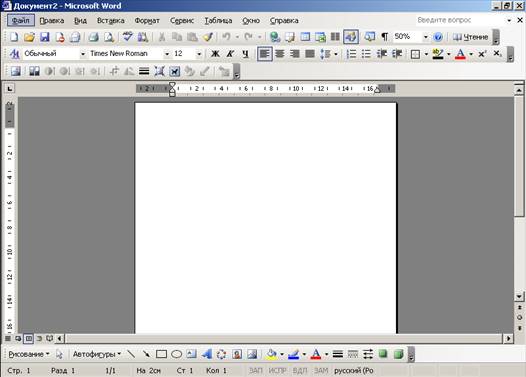
10
Б) Опишите инструменты окна Word – 2007
1
![]()
![]()
2
![]()
![]() 3
3
![]()
![]()
7
4. Возможности Word?
Тест по Microsoft Word
1) Microsoft Word это:
a) графический редактор
b) текстовый редактор
c) редактор таблиц
2) Какая пиктографическая панель отвечает за вид текста:
a) стандартная
b) рисование
c) форматирование
3) Команды открытия и сохранения файлов находятся в пункте меню:
a) файл
b) вставка
c) сервис
4) Для обозначения конца абзаца используется клавиша:
a) Enter
b) Shift + Enter
c) ↓
5) Чтобы выделить абзац целиком нужно:
a) щелкнуть на нем мышкой 2 раза
b) щелкнуть
мышкой на полосе выделения при нажатой клавише
Ctrl
c) дважды щелкнуть на полосе выделения
6) Какая команда помещает выделенный фрагмент текста в буфер без удаления
a) копировать
b) вырезать
c) вставить
7) Какой из маркеров горизонтальной координатной линейки служит для установки отступа красной строки
a) верхний
b) нижний левый
c) нижний правый
8) Поместить в документ рисунок можно при помощи пункта меню:
a) вид
b) сервис
c) вставка
Самостоятельная работа № 25
Тема: Использование систем проверки орфографии
Цель: углубить практические навыки по работе в документе Microsoft Word, используя проверку
орфографии
Вид работы: проверка грамматики
Литература:
1) С.В. Киселев «Оператор ЭВМ»
2) Е.В. Михеева «Информатика»
3) http://ru.wikipedia.
Порядок выполнения работы: скопировать документ «Правописание» и выполнить необходимую проверку орфографии
Самостоятельная работа № 26
Тема: Вставка формул
Цель: углубить практические навыки по работе в документе Microsoft Word и изучить способы
вставки формул
Вид работы: вставка формул
Литература:
1) С.В. Киселев «Оператор ЭВМ»
2) Е.В. Михеева «Информатика»
3) http://ru.wikipedia.
По образцу вставить формулы в документ Microsoft Word
Работа с редактором математических формул.
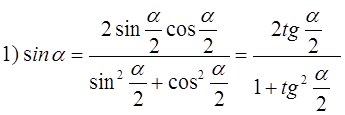
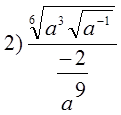
![]()
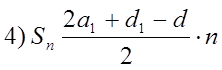
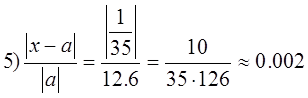
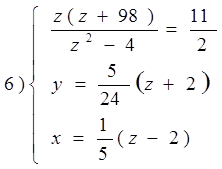
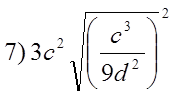
Форма контроля: сдача документа преподавателю в электронном виде на проверку
Самостоятельная работа № 27
Тема: Оформление таблицы
Цель: углубить практические навыки работы в документе Microsoft Word по оформлению таблиц
Вид работы: оформить таблицу
Литература:
1) С.В. Киселев «Оператор ЭВМ»
2) Е.В. Михеева «Информатика»
3) http://ru.wikipedia.
Порядок выполнения работы: оформить таблицу по образцу:
|
1 |
2 |
3 |
4 |
5 |
6 |
7 |
|||||
|
|
|
|
|
|
|
|
|
||||
|
|
|
|
|
|
|
|
|
||||
|
|
|
имя |
|
имя |
|
|
|
||||
|
|
|
|
|||||||||
|
|
|
|
|
|
|
|
|
||||
|
|
|
|
|
|
|
|
|||||
|
|
|
|
|
|
|
|
|
|
|
|
|
|
|
|
|
|
|
|||||||
|
|
|
|
|
|
|||||||
|
|
|
|
|
|
|||||||
|
|
|
|
|
|
|||||||
Форма контроля: сдача таблицы преподавателю в электронном виде на проверку
Самостоятельная работа № 28
Тема: Способы создания публикаций в программе Microsoft Publisher
Цель: углубить знания о способах создания публикаций в программе Microsoft Publisher
Вид работы: составить конспект
Литература:
1) С.В. Киселев «Оператор ЭВМ»
2) Е.В. Михеева «Информатика»
3) http://ru.wikipedia.
Порядок выполнения работы: составить конспект
1. Создание публикаций из набора макетов
2. Создание публикаций с пустой страницы
3. Создание публикации на основе шаблона
Самостоятельная работа № 29
Тема: Создание гиперссылки
Цель: углубить практические навыки работы в документе Microsoft Word и изучить способы
создания гиперссылки
Вид работы: создание гипертекстового документа
Литература:
1) С.В. Киселев «Оператор ЭВМ»
2) Е.В. Михеева «Информатика»
3) http://ru.wikipedia.
Задание: Создайте гипертекстовый документ.
На первой странице документа введите названия стран:
Индия, Китай, Вьетнам, Япония, Тайланд
Введите текст, относящийся к каждой из этих стран. Поместите тексты на разные страницы. Вставьте гиперссылки с названия страны на соответствующую страницу.
Многие путешественники стремятся побывать в далекой и прекрасной Индии. Кто с детства не мечтал покататься на огромном слоне, своими глазами увидеть экзотические дворцы и храмы, встретиться с индийскими мудрецами и йогами, услышать магические звуки старинных напевов, полюбоваться красотой национальных костюмов и завораживающими танцами?
Поднебесная империя – так называли свою страну китайцы в древние времена, а еще – Срединное царство. В древности Китай представлялся его жителям, находящимся в середине квадратной Земли, Прямо под центром круглого небосвода, а все народы, жившие на окраине Земли, считались варварами.
Вьетнам – страна, которую объединяет с Россией много лет дружбы и помощи. Однако мир ее художественной культуры многим россиянам почти не знаком. Те же, кому посчастливилось посетить эту далекую страну, расположенную рядом с Китаем, обычно увозят с собой яркие и во многом неожиданные впечатления.
Мы направляемся в Таиланд, расположенный в самом сердце Юго-Восточной Азии. Он простирается на две тысячи километров от подножия Гималаев до Малазийского полуострова. Страна, до 1939 года называемая Сиамом, своим нынешним названием обязано приходу правительства, которое приняло основополагающим слово «тай», означающее свободу.
Наше воображаемое путешествие по миру древней восточной художественной культуры продолжается в далекой Стране восходящего солнца, так образно называют Японию. Еще она известна как страна четырех тысяч островов, протянувшихся в Тихом океане вдоль восточного побережья Азиатского материка.
Представим, что мы оказались на острове Хонсю, где находятся города Токио, Киото и другие известные центры японской культуры. Природа этого острова удивительно живописна: скалистые ущелья, стремительные реки, глубокие озера, горячие ключи, реликтовые леса и величественные горные вершины, самая высокая среди которых – Фудзияма.
Алгоритм создания гиперссылки:
1. Для создания гиперссылки, необходимо выделить название страны, которое будет гиперссылкой
2. Правой кнопкой мыши нажимаем - пункт Гиперссылка.
3. В появившемся диалоговом окне Вставка гиперссылки, в области Связать с………, выбирает Местом в документе
4. Выбираем название страны – ОК
5. Выполнить шаги 1-4 с названием других стран
Форма контроля: сдача гипертекстового документа преподавателю в электронном виде на проверку
Самостоятельная работа № 30
Тема: Технология обработки числовой информации
Цель: углубить знания об электронной таблице Excel
Вид работы: ответы на контрольные вопросы
Литература:
1) С.В. Киселев «Оператор ЭВМ»
2) Е.В. Михеева «Информатика»
3) http://ru.wikipedia.
Ответить на контрольные вопросы:
1. Какая из приведенных программ является программой для обработки числовой информации?
а) Microsoft Word
б) Microsoft Excel
в) Lexicon
г) WordPad
2. В чем заключаются возможности Excel?
3. Опишите инструменты окна Excel:
![]()
![]() 1 2
1 2
7 8 4 3 6 5![]()
![]()
![]()
![]()
![]()
![]()
![]()
![]()
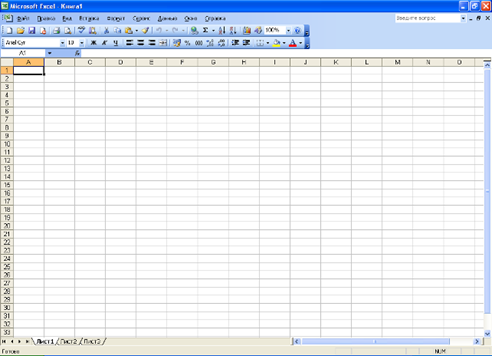
9
Тест по Microsoft Excel
1) Microsoft Excel это:
a) текстовый редактор
b) графический редактор
c) редактор таблиц
2) Команда "мастер диаграмм" находится в пункте меню:
a) файл
b) вставка
c) сервис
3) Добавить ячейки можно с помощью:
a) меню вставка
b) щелчка правой клавиши мыши
c) оба варианта
4) Поместить таблицу в буфер обмена без удаления можно с помощью
команды:
a) копировать
b) вырезать
c) вставить
5) Логическая функция "ЕСЛИ" находится в меню:
a) вставка → функция
b) формат → функция
c) правка → функция
6) Промаркировать столбец ячеек можно с помощью комбинации клавиш:
a) Ctrl+↓
b) Shift+↓
c) Alt +↓
7) Восстановить удаленные данные можно с помощью комбинации
клавиш:
a) Ctrl + Z
b) Shift + Z
c) Alt + Z
8) Для возведения числа в степень используется клавиша:
а) $
Ь) *
с) ^
9) Вводу формулы в ячейке должно предшествовать нажатие клавиши:
a) =
b) Enter
с) ~
10) Для установления информационной связи используется клавиша:
а) #
ь) !
c) %
Максимальное количество баллов за тест – 10 баллов
От 10 – 9 баллов – 5 (отлично) 90 -100%
От 8 – 7 баллов – 4 (хорошо) 70 - 89%
От 6 - 5 баллов – 3 (удовлетворительно) 56-69%
От 4 – 0 баллов – 2 (неудовлетворительно) менее 55%
Самостоятельная работа № 31
Тема: Обмен данными между листами книги данных Excel
Цель: Научиться использовать данные предыдущего периода в текущих расчетах
Вид работы: создание таблицы расходов
Литература:
1) С.В. Киселев «Оператор ЭВМ»
2) Е.В. Михеева «Информатика»
3) http://ru.wikipedia.
Задание
Лист 1
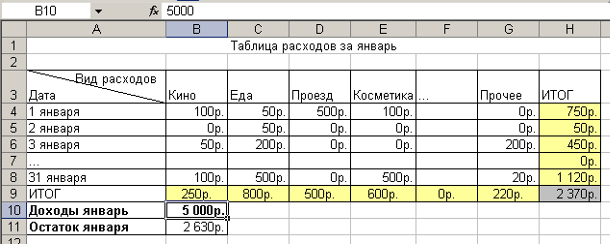
Лист 2
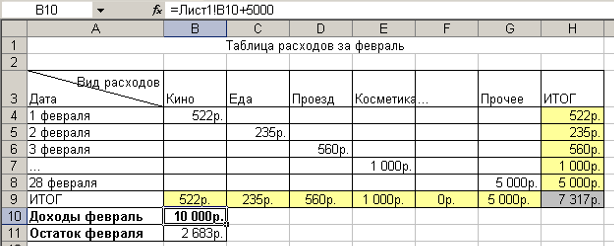
Примечание: При заполнении таблицы необходимо пользоваться:
Форма контроля: сдача таблицы преподавателю в электронном виде на проверку
Самостоятельная работа № 32
Тема: Создание таблицы успеваемости
Цель: Отработка основных приемов работы в Excel
Вид работы: создание таблицы
Литература:
1) С.В. Киселев «Оператор ЭВМ»
2) Е.В. Михеева «Информатика»
3) http://ru.wikipedia.
Задание
1. Создать таблицу (по приведенному ниже примеру) успеваемости за три месяца (5 уроков в месяц) по выбранному предмету на группу из 25 человек даты подобрать самостоятельно.
2. Провести все расчеты (средний балл, округленный средний балл, логический анализ)
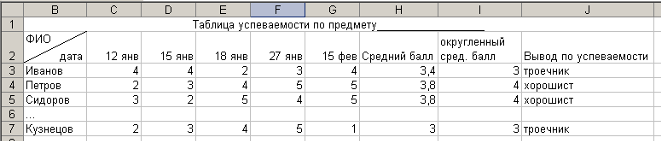
Средний балл рассчитывается по формуле =СРЗНАЧ(C3:G3)
Округленный средний балл рассчитывается по формуле =ОКРУГЛ(H3;0)
Вывод по успеваемости =ЕСЛИ(I3=5;"отличник";(ЕСЛИ(I3=4;"хорошист";(ЕСЛИ(I3=3;"троечник";(ЕСЛИ(I3=2;"двоечник")))))))
Ход выполнения работы
Вставка формулы
Объединение (разбивка) ячеек
2. Нажать знак
«Объединить и поместить в центре» ![]()
Примечание: Разбить ранее объединенные ячейки можно повторным нажатием на знак «Объединить и поместить в центре»
Форма контроля: сдача таблицы преподавателю в электронном виде на проверку
Самостоятельная работа № 33
Тема: Построение диаграмм и графиков функций
Цель: углубить знания по созданию диаграмм
Вид работы: создать презентацию
Литература:
1) С.В. Киселев «Оператор ЭВМ»
2) Е.В. Михеева «Информатика»
3) Угринович Н.Д. Информатика и информационные технологии. Учебник 10–11 кл. – М., 2002.
4) http://ru.wikipedia.
5) http://office.microsoft.com/ru-ru/excel-help/HA001233737.aspx
Порядок выполнения работы: составить презентацию (см. Приложение 2), которая должна содержать:
1) Основные элементы диаграммы;
2) Гистограммы;
3) Графики;
4) Круговые диаграммы;
5) Линейчатые диаграммы;
6) Диаграммы с областями;
7) Точечные диаграммы;
8) Биржевые диаграммы;
9) Поверхностные диаграммы;
10) Кольцевые диаграммы;
11) Пузырьковые диаграммы;
12) Лепестковые диаграммы;
13) Другие типы диаграмм, которые можно создать в приложении Excel
По каждому виду должно быть указано описание, пример и подтип диаграммы.
Самостоятельная работа № 34
Тема: Типы данных БД
Цель: углубить знания о базе данных Access
Вид работы: составить конспект
Литература:
1) С.В. Киселев «Оператор ЭВМ»
2) Е.В. Михеева «Информатика»
3) http://ru.wikipedia.
Технология выполнения работы: составить конспект по данной теме
Самостоятельная работа № 35
Тема: Создание результирующей таблицы
Цель: углубить практические навыки работы в базе данных Access
Вид работы: создание результирующей таблицы
Литература:
1) С.В. Киселев «Оператор ЭВМ»
2) Е.В. Михеева «Информатика»
3) http://ru.wikipedia.
Алгоритм выполнения работы.
Первая таблица будет содержать следующую информацию: Код, Название книги, Жанр.
Вторая таблица будет содержать информацию: Код, Код автора, Автор, Год выпуска.
В третьей таблице укажите такие поля – Код автора, Издательство, количество страниц
Ключевое поля задаете по полю: Код во всех таблицах
1 таблица: 2 таблица:
|
Код |
Название книги |
Жанр |
|
1. |
«Моя первая энциклопедия» |
энциклопедия |
|
2. |
Большая книга «Почему» |
энциклопедия |
|
3. |
Большая иллюстрированная энциклопедия школьника |
энциклопедия |
|
4. |
Новейший справочник школьника |
справочник |
|
5. |
Конек - Горбунок |
сказка |
|
6. |
Айболит и другие сказки |
сказка |
|
7. |
Как хорошо уметь читать |
стихи |
|
8. |
Веселые стишата малышатам |
стихи |
|
9. |
Фунтик и пират |
сказка |
|
10. |
Детям |
стихи |
|
11. |
У меня зазвонил телефон |
стихи |
|
12. |
Дядя Фёдор, пес и кот. |
повесть - сказка |
|
Код |
Код автора |
Автор |
Год выпуска |
|
1. |
110. |
Л.Я. Гальперштейн |
2006 |
|
2. |
111. |
О.А. Живаго |
2005 |
|
3. |
112. |
Дженнифер Джастис |
2006 |
|
4. |
113. |
Г.П. Шалаева, И.Г.Терентьева |
2007 |
|
5. |
114. |
П. П. Ершов |
2002 |
|
6. |
115. |
К. Чуковский |
2003 |
|
7. |
116. |
В.Берестов |
2001 |
|
8. |
117. |
О. Красс, Г.Косова |
2007 |
|
9. |
118. |
В.В. Шульжик |
2005 |
|
10. |
119. |
А.Барто |
2001 |
|
11. |
120. |
К.Чуковский |
2002 |
|
12. |
121. |
Э.Н.Успенский |
2001 |
3 таблица:
|
Код автора |
Издательство |
Кол-во страниц |
|
110. |
М.:ЗАО «Росмэн - Пресс» |
255 |
|
111. |
Москва «РОСМЭН» |
239 |
|
112. |
Москва «Махаон» |
500 |
|
113. |
М.: СЛОВО, Эксмо |
767 |
|
114. |
М.: РИО «Самовар» |
110 |
|
115. |
М.: «Стрекоза - Пресс» |
65 |
|
116. |
М. РИО «Самовар» |
110 |
|
117. |
Ростов – на – Дону: Издательский дом «Проф - Пресс» |
144 |
|
118. |
М.:Дрофа - Плюс |
64 |
|
119. |
Москва «РОСМЭН» |
175 |
|
120. |
М. РИО «Самовар» |
125 |
|
121. |
М.: ООО «Росмэн - Пресс» |
111 |
1. Откройте меню Сервис – Схема данных, в появившемся диалоговом окне выбираете ваши таблицы и добавьте их (все три).
2. Теперь создайте связи по полю Код во всех трех таблицах.
3. Закройте окно Схем данных и просмотрите результат.
4. Закройте таблицу.
5. Перейдите на объект Запросы.
6. Создайте запросы:
- Покажите название каждой энциклопедии;
- При вводе жанра показать название книги;
- Покажите автора книги, которая вышла в 2001г.
- При вводе издательства, показать количество страниц.
7. Создать автоотчет на основе всех запросов.
Самостоятельная работа № 36
Тема: Технология создания мультимедийных презентаций Power Point
Цель: углубить знания о презентации Power Point
Вид работы: ответы на контрольные вопросы
Литература:
1) С.В. Киселев «Оператор ЭВМ»
2) Е.В. Михеева «Информатика»
3) http://ru.wikipedia.
Ответить на контрольные вопросы:
1.Компьютерная презентация – это
2. Мультимедиа – это
3. Слайд – это
4. Опишите возможности окна PowerPoint
![]()
Самостоятельная работа № 37
Тема: Создание анимации в презентации
Цель: углубить практические навыки работы в презентации
Вид работы: создание анимационных эффектов в презентации
Литература:
1) С.В. Киселев «Оператор ЭВМ»
2) Е.В. Михеева «Информатика»
3) http://ru.wikipedia.
Задание:
1. Запустите программу PowerPoint.
2. Откройте файл Рыбки_Задание.ppt.
3. Установите в области задач панель Настройка анимации.
Анимация/ Настройка анимации.
4. Создайте для объекта 1 (Волна 6) анимационный эффект Выделение/ Качание.
(Во время выполнения работы используйте обозначения на Рисунке)
Выделите объект 1 (Волна 6). Примените для него эффект Выделение/ Качание.
Параметры эффекта:
начало – С предыдущим;
цвет – Другие цвета/ Спектр/ красный – 0, зеленый – 153, синий – 153;
скорость – очень медленно.
5. Просмотрите полученную анимацию. Используйте кнопку Просмотр
6. Просмотрите презентацию. Показ слайдов/ Начать показ (F5)
7. Создайте для объектов 2 (Волна 8), 3 (Полилиния 7), 4 (Полилиния 10) анимационный эффект Качание. Все параметры такие же как и параметры объекта 1 (Волна 6) см. п 4.
8. Пересмотрите полученную анимацию.
9. Создайте для объекта 5 (Волна 3) анимационный эффект Выделение/ Качание.
Параметры эффекта:
начало – С предыдущим;
цвет – Другие цвета/ Спектр/ красный – 102, зеленый – 153, синий – 0;
скорость – очень медленно.
10. Просмотрите полученную анимацию.
11. Создайте для объектов 6 (Полилиния 2), 7 (Полилиния 15) анимационный эффект Выделение/ Качание.
Параметры эффекта: начало – С предыдущим; цвет – Другие цвета/ Спектр/ красный – 85, зеленый – 85, синий – 199; скорость – очень медленно.
12. Просмотрите полученную анимацию.
13. Создайте для объекта 8 (Полилиния 16) анимационный эффект Выделение/ Качание.
Параметры эффекта:
начало – С предыдущим;
цвет – Другие цвета/ Спектр/ красный – 153, зеленый – 204, синий – 0;
скорость – очень медленно.
14. Просмотрите полученную анимацию.
15. Создайте для объекта 9 (Группа 17) анимационный эффект Вход/ Вылет.
Параметры эффекта:
начало – С предыдущим; направление – справа;
скорость – медленно; время/ задержка – 0,75 с.
16. Просмотрите полученную анимацию.
17. Создайте для объекта 10 (Группа 28) анимационный эффект Вход/ Вылет.
Параметры эффекта:
начало – С предыдущим; направление – слева;
скорость – медленно; время/ задержка – 0,75 с.
18. Просмотрите полученную анимацию.
19. Продублируйте первый слайд презентации. Вставка/ Дублировать слайд
20. Измените параметры эффектов анимации для объекта 9 (Группа 17) на Выход/ Вылет за край листа.
Выделите объект 9 (Группа 17). Изменить/Выход/ Вылет за край листа.
Параметры эффекта:
начало – С предыдущим; направление – влево;
скорость – медленно; время – задержка – 3,5 с.
21. Измените параметры эффекты анимации для объекта 10 (Группа 28) на Выход/ Вылет за край листа.
Параметры эффекта:
начало – С предыдущим; направление – вправо;
скорость – медленно; время – задержка – 3,5 с.
22. Просмотрите полученную анимацию.
23. Просмотрите созданную презентацию.
24. Сохраните презентацию под именем Рыбки.ppt
Самостоятельная работа № 38
Тема: Технологии создания и преобразования информационных объектов
Цель: углубить знания о программах Microsoft Office
Вид работы: ответить на вопросы электронного теста
Литература:
1) С.В. Киселев «Оператор ЭВМ»
2) Е.В. Михеева «Информатика»
3) http://ru.wikipedia.
Технология выполнения работы: ответить на вопросы электронного теста
Раздел 5. Телекоммуникационные технологии
Самостоятельная работа № 39
Тема: Информационные сервисы Интернет
Цель: углубить знания о сервисах Интернет
Вид работы: подготовить доклад
Литература:
1) С.В. Киселев «Оператор ЭВМ»
2) Е.В. Михеева «Информатика»
3) http://ru.wikipedia.
Подготовить доклад по следующим вопросам:
1. Телеконференция
2. WWW
3. Электронная почта
4. ICQ
5. FTR
Форма контроля: защита доклада на учебном занятии
Самостоятельная работа № 40
Тема: Виды браузеров
Цель: углубить знания по работе в Интернет
Вид работы: создать презентацию
Литература:
1) С.В. Киселев «Оператор ЭВМ»
2) Е.В. Михеева «Информатика»
3) http://ru.wikipedia.
Порядок выполнения работы: Подготовить презентацию по данной теме (см. Приложение 2)
1. В презентации должно быть:
- виды браузеров
- структура окна каждого браузера
- сравнительная характеристика браузеров
Самостоятельная работа № 41
Тема: Создание ссылок на web - странице
Цель: углубить знания о средствах создания сайта
Вид работы: составить конспект
Литература:
1) С.В. Киселев «Оператор ЭВМ»
2) Е.В. Михеева «Информатика»
3) http://ru.wikipedia.
3) http://ru.wikipedia.
Технология выполнения работы: составить конспект по данной теме, который будет
отражать следующие вопросы:
Самостоятельная работа № 42
Тема: Алгоритм создания сайта
Цель: закрепить навыки работы с сайтом
Вид работы: создать презентацию
Литература:
1) С.В. Киселев «Оператор ЭВМ»
2) Е.В. Михеева «Информатика»
3) http://ru.wikipedia.
Порядок выполнения работы:
1. Подготовить презентацию по данной теме (см. Приложение 2)
2. В презентации должно быть:
- алгоритм создания сайта (фото окон)
Самостоятельная работа № 43
Тема: Работа с электронной почтой
Цель: углубить знания о работе электронной почты
Вид работы: ответы на вопросы теста
Литература:
1) С.В. Киселев «Оператор ЭВМ»
2) Е.В. Михеева «Информатика»
3) http://ru.wikipedia.
Ответить на вопросы теста:
1. Объединение компьютеров, расположенных в непосредственной близости друг от друга:
a) Прямая связь.
b) Локальная сеть.
c) Глобальная сеть.
d) Интернет.
2. В локальной сети компьютеры соединяются через:
a) Коммутатор.
b) Модем.
c) Сканер.
d) Принтер.
3. Папка, которая показывает все компьютеры, работающие в локальной сети:
a) Мой компьютер.
b) Мои документы.
c) Сетевое окружение.
d) Корзина.
4. Глобальная сеть
a) Windows.
b) Internet.
c) Inter.
d) Enter.
5. Система обмена сообщениями:
a) E-yandex.
b) E-yohoo.
c) E-rambler.
d) E-mail.
6. Программа для запуска электронной почты:
a) Outlook Express.
b) Word Pad.
c) Paint.
d) Windows.
7. В адресе gnom@mag.mosk.ru mosk означает:
a) Имя ящика.
b) Домен.
c) Пароль ящика.
d) Ничего не означает.
8. Для подключения компьютера к Интернету необходимо устройство:
a) Модем.
b) Принтер.
c) Сканер.
d) Коммутатор.
9. Соединение компьютеров с помощью специальных кабелей и программ управления:
a) Компьютерная сеть.
b) Локальная сеть.
c) Глобальная сеть.
d) Телекоммуникационная сеть.
10. По электронной почте можно передавать:
a) Сообщения.
b) Картинки.
c) Звуки и видео.
d) Все вышеперечисленное.
Максимальное количество баллов за тест – 10 баллов
От 10 – 9 баллов – 5 (отлично) 90 -100%
От 8 – 7 баллов – 4 (хорошо) 70 - 89%
От 6 - 5 баллов – 3 (удовлетворительно) 56-69%
От 4 – 0 баллов – 2 (неудовлетворительно) менее 55%
Самостоятельная работа № 44
Тема: Сетевая этика
Цель: изучить правила сетевого этикета
Вид работы: составить конспект
Литература:
1) С.В. Киселев «Оператор ЭВМ»
2) Е.В. Михеева «Информатика»
3) http://ru.wikipedia.
Порядок выполнения работы: составить конспект по данной теме (см. Приложение 1)
ПРИЛОЖЕНИЕ 1
Методические рекомендации по оформлению составить конспекта
Инструкция по выполнению самостоятельной работы
Хорошо составленный составить конспект помогает усвоить материал. В составить конспекте кратко излагается основная сущность учебного материала, приводятся необходимые обоснования, табличные данные, схемы, эскизы, расчеты и т.п. Составить конспект целесообразно составлять целиком на тему. При этом имеется возможность всегда дополнять составленный составить конспект вырезками и выписками из журналов, газет, статей, новых учебников, брошюр по обмену опытом, данных из Интернета и других источников. Таким образом составить конспект становится сборником необходимых материалов, куда студент вносит всё новое, что он изучил, узнал. Такие составить конспекты представляют, большую ценность при подготовке к урокам.
1. Первичное ознакомление с материалом изучаемой темы по тексту учебника, картам, дополнительной литературе.
2. Выделение главного в изучаемом материале, составление обычных кратких записей.
3. Подбор к данному тексту опорных сигналов в виде отдельных слов, определённых знаков, графиков, рисунков.
4. Продумывание схематического способа кодирования знаний, использование различного шрифта и т.д.
5. Составление опорного составить конспекта.
Форма контроля и критерии оценки
«5» Полнота использования учебного материала. Объём составить конспекта – 1 тетрадная страница на один раздел или один лист формата А 4. Логика изложения (наличие схем, количество смысловых связей между понятиями). Наглядность (наличие рисунков, символов, и пр.; аккуратность выполнения, читаемость составить конспекта. Грамотность (терминологическая и орфографическая). Отсутствие связанных предложений, только опорные сигналы – слова, словосочетания, символы. Самостоятельность при составлении.
«4» Использование учебного материала не полное. Объём составить конспекта – 1 тетрадная страница на один раздел или один лист формата А 4. Не достаточно логично изложено (наличие схем, количество смысловых связей между понятиями). Наглядность (наличие рисунков, символов, и пр.; аккуратность выполнения, читаемость составить конспекта. Грамотность (терминологическая и орфографическая). Отсутствие связанных предложений, только опорные сигналы – слова, словосочетания, символы. Самостоятельность при составлении.
«3» Использование учебного материала не полное. Объём составить конспекта – менее одной тетрадной страницы на один раздел или один лист формата А 4. Не достаточно логично изложено (наличие схем, количество смысловых связей между понятиями). Наглядность (наличие рисунков, символов, и пр.; аккуратность выполнения, читаемость составить конспекта. Грамотность (терминологическая и орфографическая). Отсутствие связанных предложений, только опорные сигналы – слова, словосочетания, символы. Самостоятельность при составлении. Не разборчивый почерк.
«2» Использование учебного материала не полное. Объём составить конспекта – менее одной тетрадной страницы на один раздел или один лист формата А 4. Отсутствуют схемы, количество смысловых связей между понятиями. Отсутствует наглядность (наличие рисунков, символов, и пр.; аккуратность выполнения, читаемость составить конспекта. Допущены ошибки терминологические и орфографические. Отсутствие связанных предложений, только опорные сигналы – слова, словосочетания, символы. Не самостоятельность при составлении. Не разборчивый почерк.
ПРИЛОЖЕНИЕ 2
Методические рекомендации по оформлению презентации
В оформлении презентаций выделяют два блока:
оформление слайдов и представление информации на них. Для создания качественной
презентации необходимо соблюдать ряд требований, предъявляемых к оформлению
данных блоков.
Оформление слайдов:
|
|
Соблюдайте
единый стиль оформления. |
|
Фон |
Для фона предпочтительны холодные тона |
|
|
На одном слайде
рекомендуется использовать не более трех цветов: один для фона, один для
заголовка, один для текста. |
|
|
Используйте
возможности компьютерной анимации для представления информации на слайде. |
Представление информации:
|
|
Используйте
короткие слова и предложения. |
|
|
Предпочтительно
горизонтальное расположение информации. |
|
|
Для заголовков –
не менее 24. |
|
|
Следует
использовать: |
|
|
Не стоит
заполнять один слайд слишком большим объемом информации: люди могут
единовременно запомнить не более трех фактов, выводов, определений. |
|
|
Для обеспечения разнообразия следует использовать разные виды слайдов: с текстом; с таблицами; с диаграммами. |
Общие правила оформления презентации
Дизайн
Выберите готовый дизайн или создайте свой так, чтобы он соответствовал Вашей теме, не отвлекал слушателей.
Титульный лист
1. Название презентации.
2. Автор: ФИО, студента, место учебы, год.
Второй слайд «Содержание» – список основных вопросов, рассматриваемых в содержании. Лучше оформить в виде гиперссылок (для интерактивности презентации).
Заголовки
1. Все заголовки выполнены в едином стиле (цвет, шрифт, размер, начертание).
2. В конце точка НИКОГДА не ставится (наверное, можно сделать исключение только для учеников начальной школы).
3. Анимация, как правило, не применяется.
Текст
1. Форматируется по ширине.
2. Размер и цвет шрифта подбираются так, чтобы было хорошо видно.
3. Подчеркивание НЕ используется, т.к. оно в документе указывает на гиперссылку.
4. Элементы списка отделяются точкой с запятой. В конце обязательно ставится точка.
Обратите внимание, что после двоеточия все элементы списка пишутся с маленькой буквы!
Если список начинается сразу, то первый элемент записывается с большой буквы, далее – маленькими.
5. На схемах текст лучше форматировать по центру.
6. В таблицах – по усмотрению автора.
7. Обычный текст пишется без использования маркеров списка:
8. Выделяйте главное в тексте другим цветом (желательно все в едином стиле).
Графика
1. Используйте четкие изображения с хорошим качеством. 2. Лучше растровые изображения (в формате jpg) заранее обработать в любом графическом редакторе для уменьшения размера файла. Если такой возможности нет, используйте панель «Настройка изображения».
Анимация
Используйте только в том случае, когда это действительно необходимо. Лишняя анимация только отвлекает.
Список литературы
1. Сначала указывается фамилия (в алфавитном порядке) и инициалы.
2. Пишется название источника (без кавычек).
3. Ставится тире и указывается место издания.
4. Через двоеточие указывается издательство (без кавычек).
5. После запятой пишется год издания.
Пример:
1. Петров А.В. Экономика в школе. – М.: Просвещение, 2001.
2. Сидоров Т.В. Экономика транспорта. – Спб.: Аврора, 2000.
3. Щукина И.Г. Люди и машины. – Саратов: Лицей, 2006.
Интернет-ресурсы: указывается полный адрес в виде гиперссылки, например:
http://it-n.ru/board.aspx?cat_no=6361&tmpl=Thread&BoardId=6364&ThreadId=9887&page=0
Для правильной работы презентации все вложенные файлы (документы, видео, звук и пр.) размещайте в ту же папку, что и презентацию.
Правила оформления презентаций
1. Общие требования к смыслу и оформлению:
Всегда необходимо отталкиваться от целей презентации и от условий прочтения. Презентации должны быть разными — своя на каждую ситуацию. Презентация для выступления, презентация для отправки по почте или презентация для личной встречи значительно отличаются;
Представьте себя на месте просматривающего.
2. Общий порядок слайдов:
Титульный;
План презентации (практика показывает, что 5-6 пунктов — это максимум, к которому не следует стремиться);
Основная часть;
Заключение (выводы);
Спасибо за внимание (подпись).
3. Требования к оформлению диаграмм:
У диаграммы должно быть название или таким названием может служить заголовок слайда;
Диаграмма должна занимать все место на слайде;
Линии и подписи должны быть хорошо видны.
4. Требования к оформлению таблиц:
Название для таблицы;
Читаемость при невчитываемости;
Отличие шапки от основных данных.
5. Последний слайд (любое из перечисленного):
Спасибо за внимание;
Вопросы;
Подпись;
Контакты.
Форма контроля и критерии оценки
Презентацию необходимо предоставить преподавателю для проверки в электронном виде.
«Отлично» выставляется в случае, если презентация выполнена аккуратно, примеры проиллюстрированы, полностью освещены все обозначенные вопросы.
«Хорошо» выставляется в случае, если работа содержит небольшие неточности .
«Удовлетворительно» - в случае, если презентация выполнена неаккуратно, не полностью освещены заданные вопросы.
«Неудовлетворительно» - работа выполнена небрежно, не соблюдена структура, отсутствуют иллюстрации.
Критерии оценивания презентаций складываются из требований к их созданию.
|
|
|
|
|
Соответствие темы программе учебного предмета, раздела |
|
Дидактические и методические цели и задачи презентации |
Соответствие
целей поставленной теме |
|
Выделение
основных идей презентации |
Соответствие
целям и задачам |
|
Содержание |
Достоверная
информация об исторических справках и текущих событиях |
|
|
Графические
иллюстрации для презентации |
|
|
Яркое
высказывание - переход к заключению |
|
|
Шрифт
(читаемость) |
|
|
Грамматика |
ПРИЛОЖЕНИЕ 3
Методические рекомендации по составлению кроссворда
Инструкция по выполнению самостоятельной работы
Правила составления кроссвордов:
1.Составьте словник, то есть список (перечень) слов, которые должны войти в кроссворд.
2.Для этого найдите в своем составить конспекте основные понятия и подчеркните их.
3.Выпишите эти понятия на отдельный лист, желательно в клетку.
4.Подчеркните в них одинаковые повторяющиеся буквы.
5.Расположите слова так, чтобы повторяющееся буквы одновременно использовались в словах,
написанных по вертикали и по горизонтали.
6.Пронумеруйте слова.
7.В соответствии с номерами выпишите определения понятий.
8.Начертите сетку кроссворда (количество клеток должно соответствовать количеству букв в слове).
9.Разметьте сетку кроссворда цифрами (номерами понятий).
10.Оформите кроссворд. Подпишите его.
11.Слова-задания – это существительные в единственном числе, именительном падеже;
12.Слов должно быть достаточно много (как правило, более 20), чтобы как можно полнее охватить всю тему (допустимо использование терминов из других тем и разделов, логически связанных с изучаемой темой).
Оформление кроссворда состоит из трех частей: заданий, кроссворда с решением, того же кроссворда без решения.
Кроссворд оформляется на листах формата А 4.
Форма контроля и критерии оценки
Составленные кроссворды проверяются и оцениваются. Критерии оценки:
смысловое содержание;
грамотность;
выполнение правил составления кроссвордов;
эстетичность.
При оценке кроссворда учитывается точность формулировок. Если определение понятий записано неточно, оценка снижается. Преподаватель анализирует ошибки, допущенные учащимися в процессе работы над дидактическим кроссвордом, и включает понятия, требующие дальнейшего запоминания, в следующие варианты кроссворда для решения.
Работа по составлению кроссвордов завершается конкурсом кроссвордов.
Оценка «5» (отлично) выставляется в случае полного выполнения работы, отсутствия ошибок, грамотного текста, точность формулировок и т.д.;
Оценка «4» (хорошо) выставляется в случае полного выполнения всего объема работ при наличии несущественных ошибок, не повлиявших на общий результат работы и т.д.;
Оценка «3» (удовлетворительно) выставляется в случае недостаточно полного выполнения всех разделов работы, при наличии ошибок, которые не оказали существенного влияния на окончательный результат, при очень ограниченном объеме используемых понятий и т.д.;
Оценка «2» (неудовлетворительно) выставляется в случае, если допущены принципиальные ошибки, работа выполнена крайне небрежно и т.д.
ПРИЛОЖЕНИЕ 4
Методические рекомендации по подготовке доклада
Доклад – вид самостоятельной работы, используется в учебных и внеаудиторных занятиях, способствует формированию навыков исследовательской работы, расширяет познавательные интересы, приучает критически мыслить. При написании доклада по заданной теме составляют план, подбирают основные источники. В процессе работы с источниками, систематизируют полученные сведения, делают выводы и обобщения. Подготовка доклада требует от обучающегося большой самостоятельности и серьезной интеллектуальной работы, которая принесет наибольшую пользу, если будет включать с себя следующие этапы:
- изучение наиболее важных научных работ по данной теме, перечень которых, как правило, дает сам преподаватель;
- анализ изученного материала, выделение наиболее значимых для раскрытия темы доклада фактов, мнений разных ученых и научных положений;
- обобщение и логическое построение материала доклада, например, в форме развернутого плана;
- написание текста доклада с соблюдением требований научного стиля.
Построение доклада включает три части: вступление, основную часть и заключение. Во вступлении указывается тема доклада, устанавливается логическая связь ее с другими темами или место рассматриваемой проблемы среди других проблем, дается краткий обзор источников, на материале которых раскрывается тема, и т.п. Основная часть должна иметь четкое логическое построение, в ней должна быть раскрыта тема доклада. В заключении обычно подводятся итоги, формулируются выводы, подчеркивается значение рассмотренной проблемы и т.п.
Критерии оценки доклада:
1. Четкость постановки цели (max 3 балла):
1.1. нет цели;
1.2. цель нечеткая;
1.3. цель четко обозначена.
2. Качество доклада (max 5 баллов):
2.1. докладчик зачитывает;
2.2. докладчик рассказывает, но не объясняет суть работы;
2.3. четко выстроен доклад;
2.4. доклад сопровождается иллюстративным материалом;
2.5. доклад производит выдающееся впечатление.
3. Четкость выводов, обобщающих доклад (max 3 балла):
3.1. выводы имеются, но они не доказаны;
3.2. выводы не четкие;
3.3. выводы полностью характеризуют работу.
4. Качество ответов на вопросы (max 3 балла):
4.1. докладчик не может четко ответить на вопросы;
4.2. не может ответить на большинство вопросов;
4.3. отвечает на большинство вопросов.
5. Умение держаться перед аудиторией (max 3 балла)
ОЦЕНКА: «5»- 17- 14 баллов, «4» - 13-9 баллов, «3» в – 8-5 баллов
Перечень рекомендуемых учебных изданий, Интернет-ресурсов, дополнительной литературы
Основные источники:
Данилова Г.И. Мировая художественная культура : от XVII века до современности. 11 кл. Базовый уровень: учеб. для общеобразовательных учреждений. М., 2011.
Данилова Г.И. Мировая художественная культура . От истоков до XVII века. 10 кл. Базовый уровень: учеб. для общеобразовательных учреждений. М., 2011.
Емохонова Л.Г. Мировая художественная культура: учеб. Пособие для студ. сред. учеб. Заведений. М., 2010.
Солодовников Ю.А. Мировая художественная культура . 10класс: учеб. для общеобразоват. учреждений. М., 2009.
Солодовников Ю.А. Мировая художественная культура . 11 класс: учеб. для общеобразоват. учреждений. М., 2010.
Дополнительная литература.
Акимова Л. И. Искусство Древней Греции. Классика. СПб., 2007.
Александров В.Н. История русской культуры. Минск, 2004.
Алленов М. М. Русское искусство XVIII — начала XX века. М, 2008.
Арган Дж. К. История итальянского искусства. М., 2000.
Аркин Д. Е. Образы архитектуры и образы скульптуры. М., 1990.
Базен Ж. Барокко и рококо. М., 2001.
Балакина Т.Н. История русской культуры. М., 1995.
Барокко. Архитектура. Скульптура. Живопись / под ред. Р. Томана. М., 2000.
Барская Н.А. Сюжеты и образы древнерусской живописи. М., 1993.
Бартенев И. А. Зодчие итальянского Ренессанса. М., 2007.
Бенуа А. Н. История русской живописи в XIX веке. М., 1995.
Бонгард-Левин Г. М. Древнеиндийская цивилизация. М., 1993.
Бондаренко Е. А. Путешествие в мир кино. М., 2003.
Боннар А. Греческая цивилизация. М., 1995.
Вагнер Г. К., Владышевская Т. Ф. Искусство Древней Руси. М., 1993.
Веймарн Б. В. Ислам: Классическое искусство стран Ислама. М., 2002.
Герман М. Ю. Импрессионизм. Основоположники и последователи. СПб., 2008.
Герман М. Ю. Модернизм. Искусство первой половины XX века. СПб., 2005.
Глазычев В. Л. Архитектура: энциклопедия. М., 2002.
Гнедич П. П. Всемирная история искусств. М., 1997.
Головин В. П. Мир художника раннего итальянского Возрождения. М., 2003.
Гомбрих Э. История искусства. М., 1998.
Готика. Архитектура. Скульптура. Живопись / под ред. Р. Томана. М., 2000.
Дмитриева Н. А. Краткая история искусств. Очерки. М., 1969. Вып. 1.
Евдокимова Ю. К., Симакова Н. А. Музыка эпохи Возрождения. М., 1982.
Ельшевская Г. В. Жанровая живопись. М., 2003.
Западноевропейский театр от эпохи Возрождения до рубежа XIX—XX вв.: очерки / отв. ред. М. Ю. Давыдова. М., 2001.
Иллюстрированная история мирового театра / под ред. Д. Р. Брауна. М., 1999.
Искусство XVII века. Голландия, Франция, Англия, Германия / под ред. Е. И. Ротенберга и М. И. Свидерской. М., 1995.
История русского искусства. Т. 1. М., 1991.
Каптерева Т. П., Виноградова Н. А. Искусство средневекового Востока. М., 1989.
Кареев А. А. Искусство XVIII века в России. М., 2004.
Классицизм и романтизм: Архитектура. Скульптура. Живопись. Рисунок / под ред. Р. Томана. М., 2000.
Колпакова Г. С. Искусство Византии. Ранний и средний периоды. СПб., 2004.
Лазарев В. Н. Мозаики Софии Киевской. М., 1980.
Лапшина Н.П. «Мир искусства». М., 1997.
Лихачёв Д. С. Русское искусство от древности до авангарда. М., 1992.
Лосев А. Ф. Проблема художественного стиля. М.,1994.
Малявин В. В. Китай в XVI—XVII веках. Традиции и культура. М., 1995.
Матье М. Э. Искусство Древнего Египта. М., 2010.
Мир русской культуры. М., 2004
Мировая художественная культура. Эпоха Просвещения / автор-сост. Л. В. Пешикова. М., 2003.
Мировая художественная культура. Романтизм и реализм / под ред. Л. В. Пешиковой. М., 2005.
Музы и маски. Театр и музыка античности. СПб., 2005.
Муратов П. П. Образы Италии. М., любое издание.
Неклюдова М. Г. Традиции и новаторство в русском искусстве конца XIX —начала XX века. М., 1991.
Нессельштраус Ц. Г. Искусство раннего Средневековья. СПб., 2000.
Петров-Стромский В. Ф. Тысяча лет русского искусства. М., 1999.
Полевой В. М. Искусство XX века. 1901—1945. (Малая история искусств). М., 1991.
Рапацкая Л.А. Русская художественная культура. М., 1998.
Ревалд Д. Постимпрессионизм. М., 1998.
Романовский А. Академизм в русской живописи. М., 2005.
Ротенберг Е. И. Искусство готической эпохи. М., 2001.
Русакова А. А. Символизм в русской живописи. М., 1995.
Сарабъянов Д. В. История русского искусства конца XIX — начала XX века. М., 2001.
Сарабъянов Д. В. Искусство модерна. М., 2001.
Соколов Г. И. Искусство Древней Эллады. М., 1996.
Соколов Г. И. Искусство Древнего Рима. М., 1996.
Стародуб Т. X. Сокровища исламской архитектуры. М., 2004.
Степанов А. В. Искусство эпохи Возрождения. Италия XIV—XV веков. СПб., 2005.
Стернин Г. Ю. Два века. Очерки русской художественной культуры. М., 2007.
Художественная культура первобытного общества. Хрестоматия / сост. И. А. Химик. СПб., 1994.
Эстон М. Ренессанс. Энциклопедия мирового искусства. М., 1997.
Юренев Р. Н. Краткая история киноискусства. М., 1997.
Якимович А. Новое время: Искусство и культура XVII—XVIII веков. СПб., 2004.
Яковкина Н.И. История русской культуры. XIX в. СПб., 2000.
ИНТЕРТЕНТ-РЕСУРСЫ
Коллекция Российского общеобразовательного портала —http://artclassic.edu.ru/
Федеральный центр информационно-образовательных ресурсов — http://fcior.edu.ru/
Единое окно доступа к образовательным ресурсам — http://window.edu.ru/
Портал «Архитектура России» — http://www.archi.ru
Портал «Культура России» —http://www.russiancul- ture.ru/
Портал «Музеи России» —http://www.museum.ru/
История архитектуры, стили архитектуры, мировая архитектура — http://www.archi-tec.ru/
Всеобщая история искусств — http:// www.artyx.ru/
В мире оперы — http://www.belcanto.ru/
Классическая музыка — http://www.classic-music.ru/
Ресурсы по изобразительному искусству — http:// www.wm-painting.ru
Портал «Музеи России» — http://www.museum.ru
Медиаэнциклопедия ИЗО — http://visaginart.nm.ru/
Скачано с www.znanio.ru
Материалы на данной страницы взяты из открытых источников либо размещены пользователем в соответствии с договором-офертой сайта. Вы можете сообщить о нарушении.